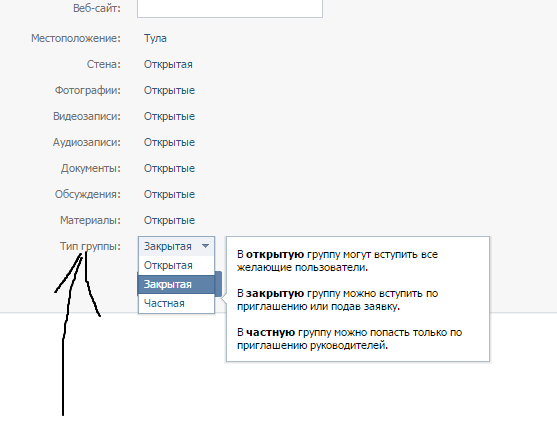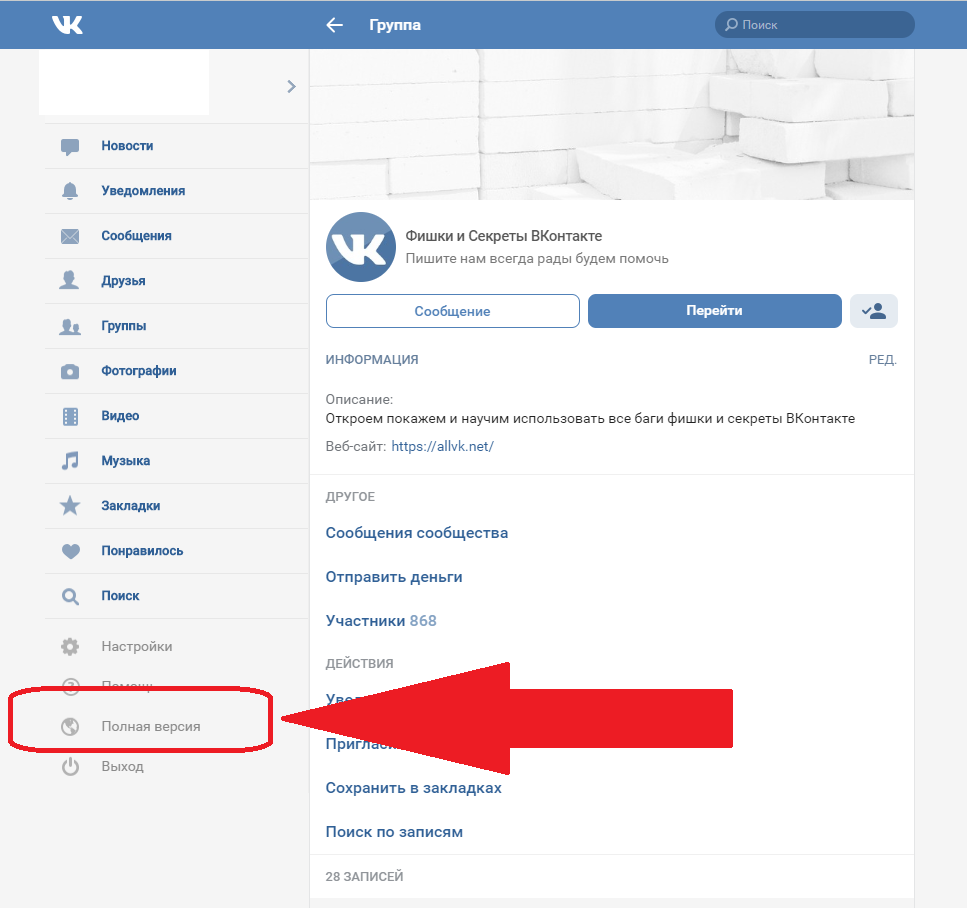Как сделать закрытой группу ВКонтакте
Сейчас у многих пользователей социальной сети ВКонтакте имеются собственные группы. Часто они создаются в виде открытых сообществ, то есть доступные для просмотра и вступления всем профилям, однако иногда это требуется изменить, переведя страницу в состояние закрытой. Тогда все остальные юзеры смогут только подавать заявку в сообщество и ждать ответа администрации, чтобы просматривать публикации и оставлять комментарии.
Перед началом ознакомления с инструкциями хотелось бы уточнить, что сделать закрытой можно только группу, а для публичных страниц настройки приватности попросту отсутствуют, поскольку они изначально являются общедоступными. Учитывайте это при прочтении данного материала.
Способ 1: Полная версия сайта
Большинство обладателей собственных сообществ управляют ими через полную версию ВКонтакте, используя ноутбук или персональный компьютер, поэтому этот метод мы решили рассмотреть первым. Присвоение группе статуса закрытой таким способом займет меньше минуты времени, с чем справится даже начинающий юзер.
Присвоение группе статуса закрытой таким способом займет меньше минуты времени, с чем справится даже начинающий юзер.
- Откройте свою страницу ВК и выберите раздел «Сообщества».
- На вкладке «Управление» перейдите в желаемую группу.
- На панели справа выберите раздел «Управление», который отмечен значком в виде шестеренки.
- В категории «Основная информация» вы увидите строку «Тип группы». Щелкните по надписи «Открытая» для начала редактирования.
- Появится всплывающее меню, где следует выбрать «Закрытая».
- По завершении настроек сохраните изменения и убедитесь, что они были успешно применены.
Теперь вступить в закрытое сообщество пользователи смогут только путем подачи заявок. Не забывайте следить за этим, принимать или отклонять их, если вы управляете данной страницей. Учитывайте, что учетные записи, ранее вступившие в группу, все еще будут иметь доступ к ней, поэтому рекомендуется удалить всех тех юзеров, которых вы не желаете видеть в рядах своей группы.
Подробнее: Как удалить участника из группы ВКонтакте
Способ 2: Мобильное приложение
Разработчики ВКонтакте постоянно обновляют свое мобильное приложение, перенося туда все те функции, которые доступны в полной версии сайта и даже вводя уникальные опции. Все необходимые инструменты по управлению группой уже давно перенесены в это приложение, а сделать ее закрытой через него можно так:
Скачать ВКонтакте для Android или Скачать ВКонтакте для iPhone
- Запустите приложение и в разделе «Обзор» выберите «Сообщества».
- Через вкладку «Управляемые» перейдите к необходимой группе.
- Справа от ее названия будет находиться иконка шестеренки. Тапните по нему, чтобы открыть меню настроек.
- Нажмите на первую же строку под названием «Информация».
- Отметьте маркером пункт «Закрытая».
- Примените изменения, нажав на значок в виде галочки.
Способ 3: Мобильная версия сайта
Часть пользователей предпочитают использовать мобильную версию сайта ВКонтакте на своем планшете, смартфоне или ноутбуке.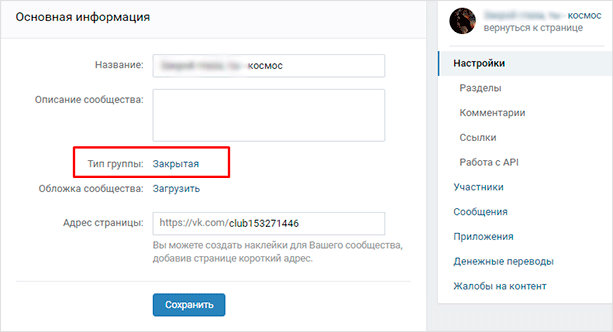 В таком случае принцип настройки сообщества немного меняется, но все равно остается похожим на те инструкции, которые вы увидели ранее.
В таком случае принцип настройки сообщества немного меняется, но все равно остается похожим на те инструкции, которые вы увидели ранее.
- В мобильной версии сайта откройте список групп и перейдите к нужной.
- Нажмите по надписи «Добавить информацию».
- Отметьте пункт «Закрытая».
- Осталось только использовать кнопку «Сохранить».
- Вы будете уведомлены о том, что все изменения успешно применены.
Помимо перевода сообщества в статус закрытого часто у администрации появляется необходимость в выполнении других настроек. Разобраться в этой теме самостоятельно бывает сложно, поэтому мы рекомендуем перейти к прочтению соответствующего руководства, кликнув по следующей ссылке. Там вы найдете все требуемые сведения и поймете, как именно производится редактирование подобных страниц.
Подробнее: Как редактировать группу ВКонтакте
Если надобность в закрытой группе уже отпала, ее смело можно снова сделать открытой точно таким же образом, как осуществлялся перевод в другое состояние.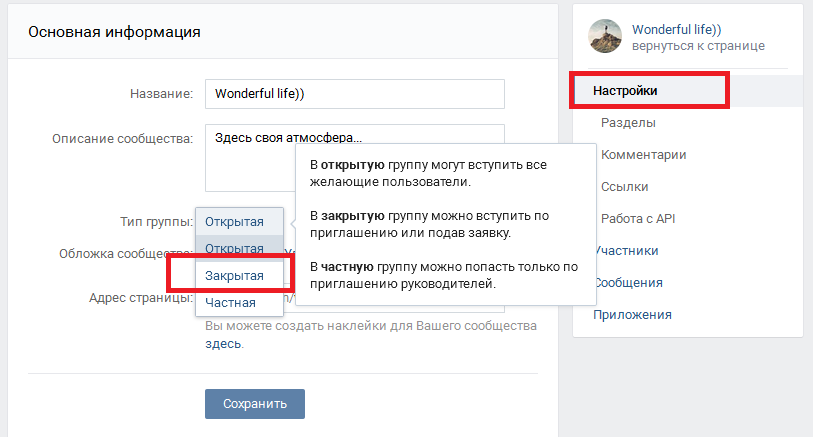 В случае возникновения проблем с этой настройкой ознакомьтесь с тематическим материалом далее.
В случае возникновения проблем с этой настройкой ознакомьтесь с тематическим материалом далее.
Подробнее: Открытие закрытой группы ВКонтакте
Это была вся информация по поводу закрытия группы ВКонтакте. Как видно, всеми тремя способами данное действие выполняется буквально в несколько кликов. Если этот вариант вас не устраивает, остается только удалить сообщество, что тоже выполняется по особым алгоритмам разными способами.
Читайте также: Как удалить группу ВКонтакте
Мы рады, что смогли помочь Вам в решении проблемы.
Опишите, что у вас не получилось.
Наши специалисты постараются ответить максимально быстро.
Помогла ли вам эта статья?
ДА НЕТ
Как создать группу в ВК за 10 минут: пошаговая инструкция + примеры
Автор Digital Writer На чтение 10 мин Обновлено 02.02.2021
Сегодня мы поговорим о том, как создать группу в ВК — в формате пошаговой инструкции. После этого настроим сообщество: загрузим аватарку и обложку, добавим товары, изменим ID. Научимся публиковать посты от имени сообщества. Узнаем, чем группа отличается от паблика.
После этого настроим сообщество: загрузим аватарку и обложку, добавим товары, изменим ID. Научимся публиковать посты от имени сообщества. Узнаем, чем группа отличается от паблика.
Основные шаги сопровождаются скриншотами — для наглядности.
Для чего нужна группа во Вконтакте?
Группа во Вконтакте — это один из инструментов для взаимодействия с целевой аудиторией в социальных сетях. Сообщество может выполнить роль блога, где автор делится своими мыслями и опытом с подписчиками.
Пример: SMM-специалист публикует советы по работе с социальными сетями для новичков. Это формирует образ эксперта — люди больше доверяют автору. Параллельно, SMM-специалист публикует кейсы — результаты работ. Таким образом, он привлекает новых клиентов.
Так мы плавно переходим к тому, что группа в ВК — это еще инструмент для продвижения бизнеса. Например, сообщество можно использовать в виде интернет-магазина — для продажи товаров и услуг.
Еще одна задача, которую решает группа — продвижение мероприятий. Например, через сообщество во Вконтакте можно привлечь участников на мастер-класс, вебинар, концерт или конференцию.
Как создать группу в ВК: пошаговая инструкция
Перейдем к практической части статьи — создадим группу во Вконтакте. Сначала с компьютера, а потом — с телефона.
С компьютера
Откройте страницу в ВК и перейдите в раздел «Сообщества». Откроется список пабликов и групп, на которые вы подписаны — он нас не интересует. В верхней части интерфейса есть кнопка «Создать сообщество» — нажмите на нее.
Выберите тип сообщества:
- Бизнес. Актуально для среднего и малого бизнеса: кафе, рестораны, кинотеатры, магазины, фитнес-клубы.
- Тематическое сообщество. Подходит для блогов, СМИ, афиши и новостей.
- Бренд или организация. Для продвижение бренда или организации: товар, фильм, благотворительный фонд.
- Группа по интересам. Фанаты «Гарри Поттера», жители Москвы или одногруппники в университете.

- Публичная страница. Для блогеров, музыкальных коллективов, спортивных команд.
- Мероприятие. Привлечение аудитории на концерты, мастер-классы, выставки, конференции.
Для примера выберем «Группа по интересам».
Откроется окно создания сообщества. Сначала укажите название. Например, если это бизнес, то укажите название компании и сферу деятельности: «Ремонт ноутбуков в Москве — “НоутРемонт”». Так компанию проще найти в поисковой выдаче — человек введет название услуги и попадет в вашу группу.
Укажите тематику — ее нужно выбрать из списка. Например, «Бизнес».
Выберите тип группы:
- Открытая. Зайти и вступить в сообщество может любой желающий.
- Закрытая. Чтобы вступить в группу, пользователь должен отправить заявку, которую принимает или отклоняет администратор.
- Частная. Вступить в частное сообщество можно только по приглашению.
В последнем пункте, нужно указать сайт и адрес. Если сайта нет, то оставьте поле пустым.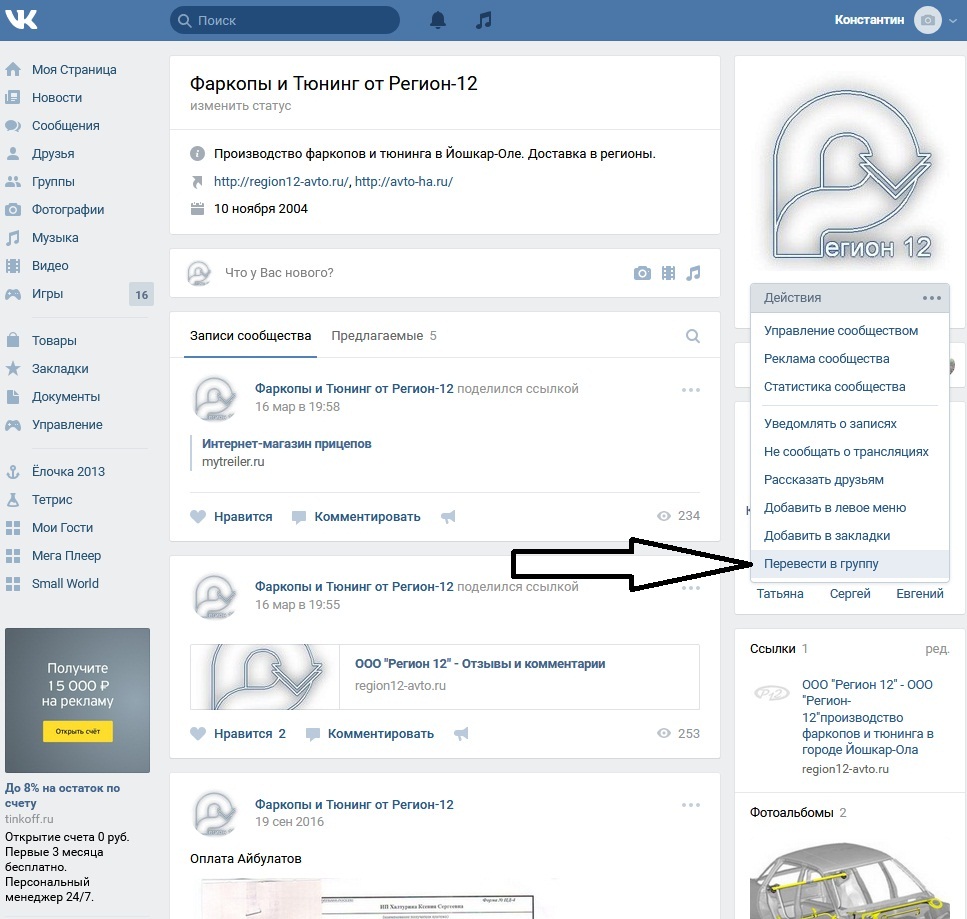
Нажмите кнопку «Создать сообщество». На этом все — группа успешно создана.
С телефона
Откройте приложение Вконтакте на мобильном устройстве — смартфоне или планшете. Перейдите в меню профиля — иконка в правом нижнем углу.
Выберите раздел «Сообщества». В правом верхнем углу нажмите на «+» — это кнопка создания нового сообщества.
Как и на ПК, выберите тип сообщества — в зависимости от тематики и цели.
Укажите название — бренда, компании или объединения по интересам, — выберите тематику из списка и укажите веб-сайт (этот пункт есть не везде).
Обязательно отметьте галочкой пункт, что вы прочитали и согласны с правилами. Теперь нажмите «Создать сообщество».
Инструкция актуальна для смартфонов и планшетов на Android, и iOS.
Как настроить сообщество?
Теперь настроим сообщество — загрузим аватарку и обложку, сделаем описание, добавим блок с товарами.
Аватар и обложка
Сначала загрузим аватарку — изображение, которое раскрывает суть группы. Если у вас бизнес — используйте логотип компании или тематическую картинку. Например, для сервисного центра, который занимается ремонтом ноутбуков, можно использовать фотографию мастера за работой.
Если у вас бизнес — используйте логотип компании или тематическую картинку. Например, для сервисного центра, который занимается ремонтом ноутбуков, можно использовать фотографию мастера за работой.
Чтобы добавить изображение, нажмите «Загрузить фотографию» — кнопка находится в области аватарки. После этого выберите файл с компьютера.
Рекомендуемый размер аватарки — 200×200 пикселей. Поддерживаемые форматы: PNG, JPG, GIF.
Теперь загрузим обложку. Для этого перейдите в раздел «Управление». Она находится в меню под аватаркой.
Первый доступный раздел «Настройки». Здесь есть строка «Обложка сообщества». Нажмите кнопку добавить и загрузите изображение с компьютера.
Рекомендуемый размер обложки для группы во Вконтакте — 1590×400 пикселей. Поддерживаемые форматы: PNG, GIF, JPG.
Необязательно нанимать профессионального дизайнера. Сделать обложку можно самому — в интернете есть готовые шаблоны. Все, что нужно сделать — изменить текст в Photoshop: название сообщества и дополнительную информацию.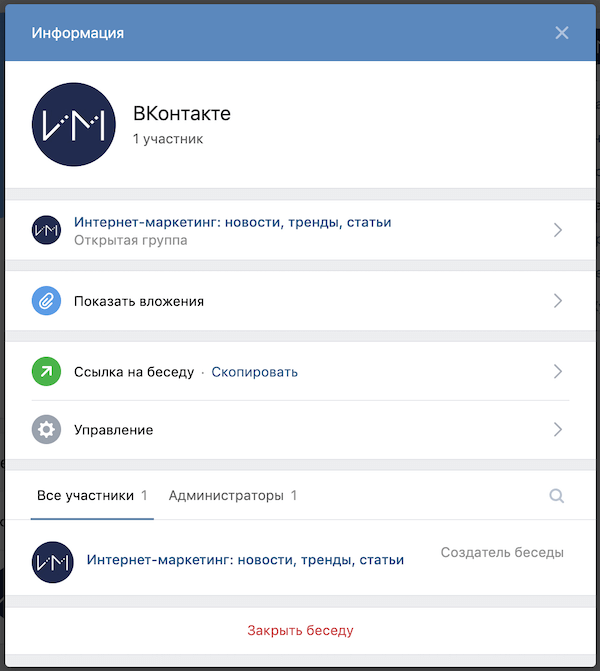
Также, можно сделать живую обложку. Для этого разместите 5 фотографий или коротких видеороликов (не более 30 секунд и размером не больше 20 МБ), которые будут переключаться в автоматическом режиме.
Важные элементы на обложке — текст, логотипы, интерактивные объекты — старайтесь поместить в центре изображения. Так у вас не будет проблем с отображением картинки на мобильных устройствах — например, когда текст «уходит» за рамки экрана.
Описание и дополнительная информация
Откройте раздел «Управление» — «Настройки». Первый блок — «Основная информация». Добавьте описание сообщества. Кратко расскажите о группе или паблике — чем вы занимаетесь, почему людям стоит подписаться.
Пример: Мы ремонтируем ноутбуки от Lenovo, Dell и HP. У нас в штате 10 мастеров: это значит, что для вашего устройства найдутся «свободные руки». График работы: с 9:00 до 19:00. Воскресенье — выходной.
В строке адрес страницы, измените стандартный ID на что-то более уникальное. Например, название компании — на латинице. Главное, чтобы адрес был свободен.
Например, название компании — на латинице. Главное, чтобы адрес был свободен.
Также можно пройти верификацию, чтобы получить галочку. Таким образом, вы подтвердите, что это официальная группа компании. Но для этого нужно выполнить обязательные условия — они перечислены на скриншоте ниже.
В разделе «Дополнительная информация» можно изменить тематику сообщества. Для этого выберите новый тип страницы: например, вместо «Бизнес» — «Публичная страница». Потом измените сферу деятельности. При необходимости, установите возрастное ограничение — например, 18+. Пользователи младше 18-ти лет не смогут войти в сообщество.
Также, укажите адрес сайта, номер телефона, страну и город. Можно настроить импорт RSS.
Разделы и товары
В настройках группы есть «Разделы». Здесь можно выполнить следующие действия:
- Параметры стены. Можно сделать открытую, закрытую или ограниченную стену. При необходимости, отключите этот раздел.
- Фотографии. Здесь выберите тип альбомов: например, в открытые любой пользователь может добавить изображение.

- Включите или отключите раздел с видео, аудиозаписями и документами. Например, можно сделать отдельный плейлист с музыкой.
- Обсуждения. Это своего рода беседы — отдельные разделы внутри группы, где пользователи могут обсуждать любые темы.
- Статьи. Относительно новый формат публикаций во Вконтакте.
- Мероприятия. Можно добавить ближайшие концерты, мастер-классы, вебинары.
Еще, в разделах можно включить «Товары». Это актуально для коммерческих групп: продажа товаров и услуг.
После активации этого раздела, откроются дополнительные настройки:
- Укажите регионы доставки и города.
- Включите или отключите комментарии к товарам — их могут оставлять покупатели: отзывы и пожелания.
- Выберите валюту магазина.
- Укажите тип кнопки: написать продавцу — откроется личная переписка, — или ссылка на товар.
- Выберите контакт для связи: администратора из списка.
- Можно подключить приложение «Магазин». Это полноценная витрина с корзиной, выбором доставки и способа оплаты.

Можно отредактировать дополнительную информацию — откроется раздел, где можно сделать описание магазина, способы оплаты и доставки товаров.
Теперь давайте добавим товары. Для этого перейдите на главную страницу сообщества. Нажмите кнопку «Добавить товар».
Заполните карточку товара: укажите категорию и название продукта; сделайте краткое описание товара; загрузите фотографию и укажите стоимость.
Меню
В группе во Вконтакте можно добавить меню — оно отображается на главной странице сообщества, в отдельном блоке. Для этого перейдите в раздел «Управление» — «Меню».
Добавьте новую ссылку — внутри ВК. Например, на статью или отдельный пост. Укажите название. Можно загрузить обложку.
Теперь ссылка будет на главной странице сообщества — в разделе меню. Сюда можно добавить правила группы, ответы на часто задаваемые вопросы (FAQ), страница с услугами.
Альбомы
В разделах мы включили «Альбомы». Чтобы добавить фотографии, выберите соответствующую функции на главной странице группы ВК.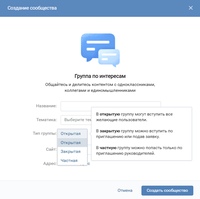
Сначала отредактируем альбом. Укажите название и краткое описание: например, фотографии подписчиков или результаты работы.
Можно отметить дополнительные опции:
- Фотографии могут добавлять только редакторы и администраторы.
- Отключить комментирование альбома.
Теперь, когда вы отредактировали альбом, загрузите фотографии с компьютера.
Наполняем группу контентом
Итак, мы создали и настроили группу во Вконтакте. Теперь нужно наполнить ее контентом. Для этого публикуйте записи на стене — их увидят все подписчики и «гости» — случайные посетители.
Чтобы разместить первую запись, зайдите на главную страницу сообщества. Сейчас стена пустая. В строке «Напишите что-нибудь…» начните писать пост. Откроется редактор.
К тексту можно прикрепить видеозапись, аудио, документ, карту, опрос, граффити. Есть раздел со смайликами — Emoji.
Изначально все статьи публикуются с аккаунта администратора. Чтобы написать текст или загрузить инфографику от имени сообщества, нажмите на иконку шестеренки и выберите соответствующую опцию.
Еще в редакторе есть функция «Статья». Откроется редактор статей. Сначала напишите заголовок, потом приступайте к основной части создания публикации. Есть возможность форматирования текста: выделение жирным и курсивом, зачеркнутый текст, вставка ссылки, работа с заголовкам.
Как набрать первую аудиторию в сообщество?
Группа без подписчиков — все равно, что спектакль без зрителей. Вы можете публиковать лучший контент в интернете, но какой в этом смысл, если посты не читает?
Сейчас я кратко расскажу, как можно набрать первую аудиторию:
- Проводите конкурсы. Подробнее о розыгрышах во Вконтакте читайте в этой статье.
- Запустите таргетированную рекламу.
- Пригласите друзей.
- Используйте гостевые публикации.
Более подробно о раскрутке группы Вконтакте читайте в отдельной статье на блоге. Там мы рассмотрели бесплатные и платные методы продвижения сообщества.
Паблик vs группа: что лучше?
На стадии создания сообщества в ВК, многие задаются вопросом: «Что выбрать — группу или публичную страницу?». Давайте поговорим об этом немного подробнее: когда стоит выбрать паблик, а когда — группу. В формате обзора возможностей и различий между двумя типами сообществ.
Давайте поговорим об этом немного подробнее: когда стоит выбрать паблик, а когда — группу. В формате обзора возможностей и различий между двумя типами сообществ.
Группа
Подходит для общения с аудиторией, объединенной по общим интересам: фанаты футбольного клуба, любители книг.
Можно сделать закрытую группу или только по приглашениям.
Группу не видно на странице профиля — она находится в разделе подробной информации.
В группе можно сделать открытую стену — любой пользователь может опубликовать любой пост.
Есть поддержка динамической обложки. Можно добавить блок с товарами.
Паблик
Подходит для блогов: публикация статей и новостей.
Нельзя сделать закрытый паблик — он всегда виден всем пользователям. Нет возможности сделать доступ по приглашениям.
Паблик видно на главной странице пользователя — он находится в блоке «Интересные страницы». Это повышает органический трафик.
Можно включить функцию, чтобы подписчики предлагали новости — например, статьи.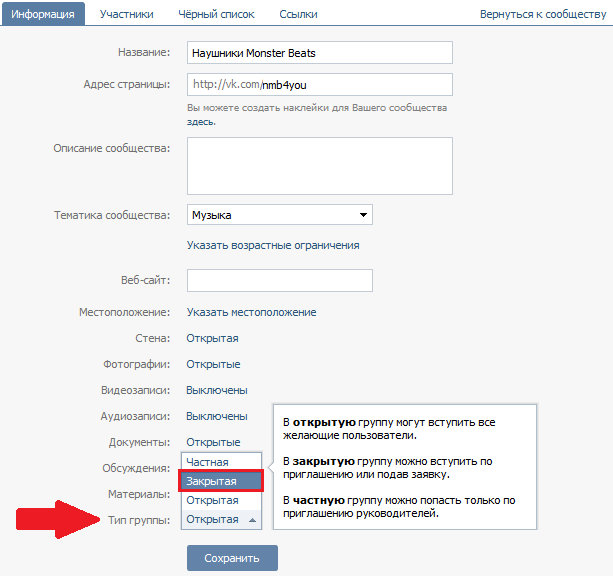 Администратор решает: опубликовать материал или нет.
Администратор решает: опубликовать материал или нет.
Можно установить динамическую обложку и блок с товарами.
Вывод: если ваша задача — объединить людей по интересам или создать закрытый клуб, то вам однозначно следует выбрать группу. Для личного блога или страницы бренда — паблик.
Как сделать группу ВК закрытой: делаем из открытой закрытую
Home » ВКонтакте » Плюсы и минусы закрытых групп ВК, как создать закрытую группу?
Сообщества в социальной сети «ВКонтакте» используются в различных целях, начиная от развлечений и заканчивая ведением бизнеса.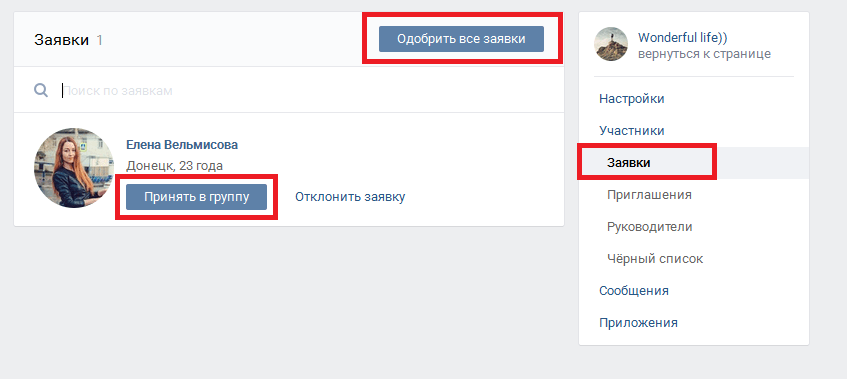 Но нам не всегда нужна публичность. В таких случаях нас выручают закрытые группы. О том, как сделать группу ВК закрытой, рассмотрено в статье.
Но нам не всегда нужна публичность. В таких случаях нас выручают закрытые группы. О том, как сделать группу ВК закрытой, рассмотрено в статье.
Закрытые группы ВКонтакте всегда пользовались некоторым своим шармом. Они закрыты от публичного доступа. В них обсуждается информация только между своими участниками.
Что это и в каких целях используются
Начнем, пожалуй, с определения. Закрытое (или частное) сообщество ВКонтакте– это такое сообщество, в которомдоступ для неподписанных пользователей ограничен. То есть, видеть новости, посты, фото, видео и любые другие материалы могут только участники (подписчики).
В closed группы попасть гораздо тяжелее, чем в открытые. Зайдя на их страницы, Вы увидите примерно следующее:
Подписаться самостоятельно Вы не сможете. Здесь Вам надо будет либо подавать заявку, а затем ждать ее одобрения администратором, либо получить приглашение и принять его.
Также стоит отметить тот факт, что ограничить доступ могут только группы, но никак не публичные страницы.
Если же у Вас именно паблик, тогда переведите его сначала в группу, а затем делайте ее частной или закрытой.
Как правило, люди пользуются данной возможностью, чтобы делиться информацией с ограниченным кругом лиц. Например, Вы сделали группу, где состоят только Ваши близкие друзья, и не хотите, чтобы кто-либо чужой видел, что там публикуется.
Также эта функция служит неким дисклеймером. Например, если Вы публикуете материал, не предназначенный для несовершеннолетних, тогда Вы можете ограничить доступ и принимать/ приглашать только совершеннолетних пользователей ВК.
Виды групп ВКонтакте
Существует два вида групп с ограниченным доступом:
- Закрытая;
- Частная.
В первом случае стать участником можно, подав заявку или приняв приглашение. Во втором – только по приглашению. Какой тип использовать, Вы уже решаете исходя из своих предпочтений и потребностей.
Стоит отметить, что частные группы являются более недоступными, так как попадание в такое сообщество никак не зависит от самого пользователя и его активных действий.
Как создать закрытую группу ВКонтакте
Итак, мы разобрались, что собой представляют закрытая и частная группы. Теперь давайте же перейдем к тому, как их создать.
- Нажмите кнопку «Создать сообщество».
- В появившемся окне введите название, укажите тематику и, обязательно, поставьте точку напротив пункта «Группа». И нажмите создать.
- Далее нас переведет на страницу настроек. Найдите строку «Тип группы».
- По умолчанию здесь стоит открытый тип. Нам же надо выбрать закрытый/частный.
- Нажмите «Сохранить».
Таким образом, мы создали закрытое/частное сообщество.
Как открытую группу сделать закрытой ВК
Ситуации бывают разные, в том числе бывает и такое, что возникает необходимость ограничить доступ к уже существующему сообществу. К сожалению, не все руководители знают, как это сделать.
На самом деле все довольно просто, ниже представлена пошаговая инструкция:
- Нажмите на кнопку с троеточием и зайдите в «Управление сообществом».

- Справа выберите раздел «Настройки» (как правило, он сразу и будет открыт).
- Далее найдите строку «Тип группы» и выберите нужный вариант. Если такой строки нет, то у Вас публичная страница (о том, как перевести паблик в группу, читайте далее).
- Сохраните изменения.
После проделанных действий под аватаркой появится следующее:
Теперь, видеть новости смогут лишь подписчики. Всем остальным придется подавать заявки или ждать Вашего приглашения.
Точно также можно изменить тип обратно на «Открытый».
Как перевести публичную страницу в группу
Как мы уже говорили ранее, закрытой может быть только группа, но никак не публичная страница.
Если Вы столкнулись с какими-либо трудностями при переводе паблика в группу, тогда инструкция, представленная ниже, Вам поможет:
- Зайдите на страницу сообщества.
- Под аватаркой расположена кнопка с троеточием. Нажмите на нее.

- Выберите пункт «Перевести в группу».
- Подтвердите действие.
Помните! Перевод можно сделать один раз в 30 суток. Поэтому, Ваше решение должно быть взвешенным и хорошо обдуманным, так как возможности передумать в ближайшее время не будет.
Как добавлять людей в закрытую группу ВКонтакте
Один из наиболее часто задаваемых вопросов при работе с закрытыми/частными сообществами – это «Где принимать заявки на вступление?».
Вся загвоздка заключается в том, что если заявок нет, то это нигде не будет указано. Это и путает многих администраторов. Они пытаются найти страницу с заявками тогда, когда их нет, и, как следствие, сталкиваются с неудачей.
Итак, чтобы принять заявку необходимо быть администратором (не модератором) и следовать инструкции:
- Зайти в «Управление сообществом».
- Справа найти и выбрать раздел «Участники».
Важно! Если заявки есть, то в разделе участники будет дополнительный подраздел «Заявки».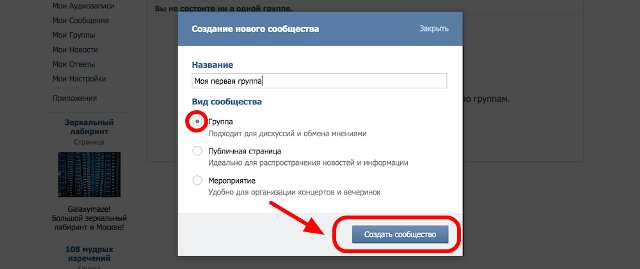 Если же заявок нет, то такого подраздела не будет.
Если же заявок нет, то такого подраздела не будет.
- Зайти в подраздел «Заявки», а дальше одобряйте или отклоняйте их, нажав соответствующую кнопку.
Как видите, именно отсутствие подраздела «Заявки» вызывает множество вопросов на эту тему. Но зная эту особенность, у Вас никогда не возникнет подобных проблем.
Теперь, что касаемо отправки приглашений. Почти все руководители сообществ знают, как это делается. Но мы решили обговорить и этот момент.
Итак, для отправки приглашений необходимо:
- Под аватаркой нажать на кнопку «Вы участник».
- Выбрать пункт «Пригласить друзей».
- После откроется окно со списком Ваших последних друзей. Напротив каждого будет кнопка «Выслать приглашение». Нажав ее, Вы отправите приглашение.
После проделанных действий закройте окно и ожидайте, пока Ваши друзья согласятся на вступление.
Помните, что приглашать можно только друзей и не более 40 в день.
Плюсы и минусы закрытых групп ВК
Давайте подведем небольшую черту под всем вышесказанным и попробуем выделить основные преимущества и недостатки:
К преимуществам закрытых/частных сообществ можно отнести:
- Конфиденциальность – никто (кроме участников) не узнает, что публикуется внутри группы;
- Есть возможность выбрать между закрытой и частной;
- Довольно просты в использовании (особенно после прочтения данной статьи).
К недостаткам можно отнести:
- Такие сообщества сложно продвигать, так как у людей нет возможности ознакомиться с Вашим контентом до вступления;
- Нет возможности настроить автопринятие заявок по тем или иным критериям (например, с 18 лет и старше).
Итог
Мы поговорили об открытых и закрытых группах. Разобрали все основные нюансы работы с ними: как создавать, как менять, как добавлять людей и т.д.
Теперь Вы знаете, в чем разница между нимии можете использовать полученные знания в работе.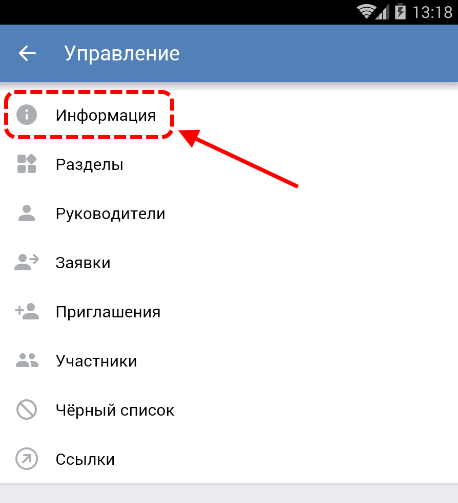 Надеемся, наша статья была полезной для Вас.
Надеемся, наша статья была полезной для Вас.
Оцените текст:
Автор публикации
Комментарии: 95Публикации: 268Регистрация: 15-05-2014
Как сделать группу в ВК закрытой
Исходя из тематики группы, контента, а также множества других факторов, руководители данного типа сообществ принимают решение: будет внутренняя активность видна широкой публике или же лишь определенным лицам. Закрытие предполагает либо самостоятельное приглашение людей, либо рассмотрение каждой заявки об участии в сообществе отдельно.
Причин, по которым вы решили скрыть группу от посторонних глаз, может быть бесконечное количество, но в данной статье речь пойдет не о них, а непосредственно о самой процедуре перевода сообщества в закрытое.
Как создать закрытую группу в ВК
Для того чтобы создать изначально закрытое сообщество в ВК, вам нужно:
- На своей странице в меню слева зайти в раздел «Группы».

- Нажать кнопку «Создать сообщество», которую вы без труда найдете вверху, правее вкладок «Все сообщества» и «Управление» (последняя имеется, если под вашим руководством находится хотя бы одно сообщество).
- Выбрать тип сообщества «Группа по интересам» посредством нажатия одноименной кнопки.
- Заполнить все необходимые поля, в том числе и тип группы. Если вы точно решили, что ваше сообщество предназначено только для ограниченного круга пользователей ВКонтакте, выбирайте тип «Закрытая».
- Кликнуть «Создать сообщество».
Готово! Закрытая группа успешно создана. Теперь ее участниками станут только те, кого вы как руководитель одобрите лично.
Как сделать группу в ВК закрытой
Если у вас уже есть своя функционирующая группа, и она открыта для всех и каждого, ее также можно без труда перевести в статус закрытой. Для этого необходимо лишь выполнить ряд определенных действий:
- Для начала откройте соответствующую группу, просмотрев список во вкладке «Управление» в разделе «Группы».

- На странице сообщества справа отыщите кнопку «Управление». Нажмите на нее.
- В разделе «Основная информация» вы увидите «Тип группы: Открытая». Для того чтобы сменить тип, нажмите на одноименную кнопку и выберите из списка, который появился — «Закрытая». При этом вас предупредят, что при закрытом типе участие возможно лишь по приглашению или с помощью подачи заявки.
Обязательно сохраните изменения, прежде чем покинуть страницу, иначе все ваши усилия будут насмарку.
Отныне ваша страница является закрытой, и каждый новый пользователь ВКонтакте должен получить одобрение для того, чтобы присоединиться к группе.
Важно! Статус открытого или закрытого может иметь исключительно сообщество в форме группы. Паблик является видом сообщества, которое априори является, скажем так, «для всех», ведь страница на то и публичная, чтобы публика могла беспрепятственно следить за ней. Соответственно, для того чтобы закрыть от посторонних глаз ваше сообщество, вам нужно для начала перевести его из паблика в группу.

Теперь вы достаточно подкованы в вопросе закрытия группы в ВК и можете принять для себя наиболее оптимальное решение: создавать новое сообщество, чтобы сделать его закрытым либо внести небольшие коррективы в уже существующее.
IT-специалист и продвинутый пользователь ВК. Зарегистрировался в соцсети в 2007 году.
Закрытые группы вконтакте. Как сделать закрытую группу вконтакте
Сообщества в социальной сети «ВКонтакте» используются в различных целях, начиная от развлечений и заканчивая ведением бизнеса. Но нам не всегда нужна публичность.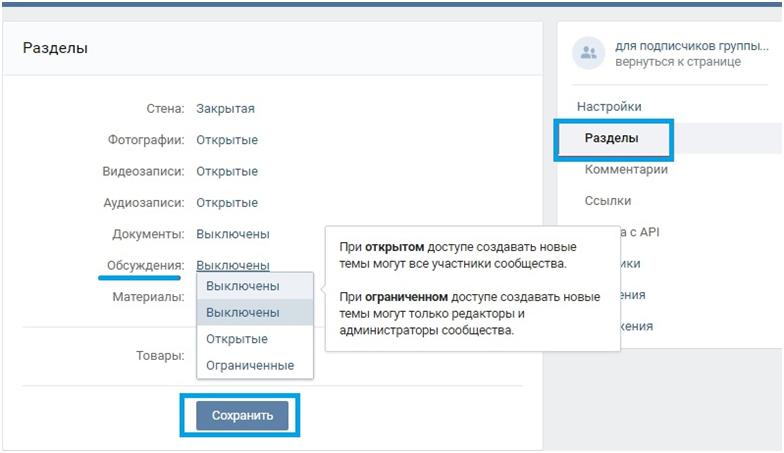 В таких случаях нас выручают закрытые группы. О том, как сделать группу ВК закрытой, рассмотрено в статье.
В таких случаях нас выручают закрытые группы. О том, как сделать группу ВК закрытой, рассмотрено в статье.
Закрытые группы ВКонтакте всегда пользовались некоторым своим шармом. Они закрыты от публичного доступа. В них обсуждается информация только между своими участниками.
Начнем, пожалуй, с определения. Закрытое (или частное) сообщество ВКонтакте– это такое сообщество, в которомдоступ для неподписанных пользователей ограничен. То есть, видеть новости, посты, фото, видео и любые другие материалы могут только участники (подписчики).
В closed
группы попасть гораздо тяжелее, чем в открытые. Зайдя на их страницы, Вы увидите примерно следующее:
Подписаться самостоятельно Вы не сможете. Здесь Вам надо будет либо подавать заявку, а затем ждать ее одобрения администратором, либо получить приглашение и принять его.
Также стоит отметить тот факт, что ограничить доступ могут только группы, но никак не публичные страницы. Если же у Вас именно паблик, тогда переведите его сначала в группу, а затем делайте ее частной или закрытой.
Как правило, люди пользуются данной возможностью, чтобы делиться информацией с ограниченным кругом лиц. Например, Вы сделали группу, где состоят только Ваши близкие друзья, и не хотите, чтобы кто-либо чужой видел, что там публикуется.
Также эта функция служит неким дисклеймером. Например, если Вы публикуете материал, не предназначенный для несовершеннолетних, тогда Вы можете ограничить доступ и принимать/ приглашать только совершеннолетних пользователей ВК.
Виды групп ВКонтакте
Существует два вида групп с ограниченным доступом:
- Закрытая;
- Частная.
В первом случае стать участником можно, подав заявку или приняв приглашение. Во втором – только по приглашению. Какой тип использовать, Вы уже решаете исходя из своих предпочтений и потребностей.
Стоит отметить, что частные группы являются более недоступными, так как попадание в такое сообщество никак не зависит от самого пользователя и его активных действий.
Как создать закрытую группу ВКонтакте
Итак, мы разобрались, что собой представляют закрытая и частная группы. Теперь давайте же перейдем к тому, как их создать.
- Нажмите кнопку «Создать сообщество».
- В появившемся окне введите название, укажите тематику и, обязательно, поставьте точку напротив пункта «Группа». И нажмите создать.
- Далее нас переведет на страницу настроек. Найдите строку «Тип группы».
- По умолчанию здесь стоит открытый тип. Нам же надо выбрать закрытый/частный.
- Нажмите «Сохранить».
Таким образом, мы создали закрытое/частное сообщество.
Как открытую группу сделать закрытой ВК
Ситуации бывают разные, в том числе бывает и такое, что возникает необходимость ограничить доступ к уже существующему сообществу. К сожалению, не все руководители знают, как это сделать.
На самом деле все довольно просто, ниже представлена пошаговая инструкция:
- Нажмите на кнопку с троеточием и зайдите в «Управление сообществом».

- Справа выберите раздел «Настройки» (как правило, он сразу и будет открыт).
- Далее найдите строку «Тип группы» и выберите нужный вариант. Если такой строки нет, то у Вас публичная страница (о том, как перевести паблик в группу, читайте далее).
- Сохраните изменения.
После проделанных действий под аватаркой появится следующее:
Теперь, видеть новости смогут лишь подписчики. Всем остальным придется подавать заявки или ждать Вашего приглашения.
Точно также можно изменить тип обратно на «Открытый».
Как перевести публичную страницу в группу
Как мы уже говорили ранее, закрытой может быть только группа, но никак не публичная страница.
Если Вы столкнулись с какими-либо трудностями при переводе паблика в группу, тогда инструкция, представленная ниже, Вам поможет:
- Зайдите на страницу сообщества.
- Под аватаркой расположена кнопка с троеточием. Нажмите на нее.
- Выберите пункт «Перевести в группу».

- Подтвердите действие.
Помните! Перевод можно сделать один раз в 30 суток. Поэтому, Ваше решение должно быть взвешенным и хорошо обдуманным, так как возможности передумать в ближайшее время не будет.
Как добавлять людей в закрытую группу ВКонтакте
Один из наиболее часто задаваемых вопросов при работе с закрытыми/частными сообществами – это «Где принимать заявки на вступление?».
Вся загвоздка заключается в том, что если заявок нет, то это нигде не будет указано. Это и путает многих администраторов. Они пытаются найти страницу с заявками тогда, когда их нет, и, как следствие, сталкиваются с неудачей.
Итак, чтобы принять заявку необходимо быть администратором (не модератором) и следовать инструкции:
- Зайти в «Управление сообществом».
- Справа найти и выбрать раздел «Участники».
Важно! Если заявки есть, то в разделе участники будет дополнительный подраздел «Заявки».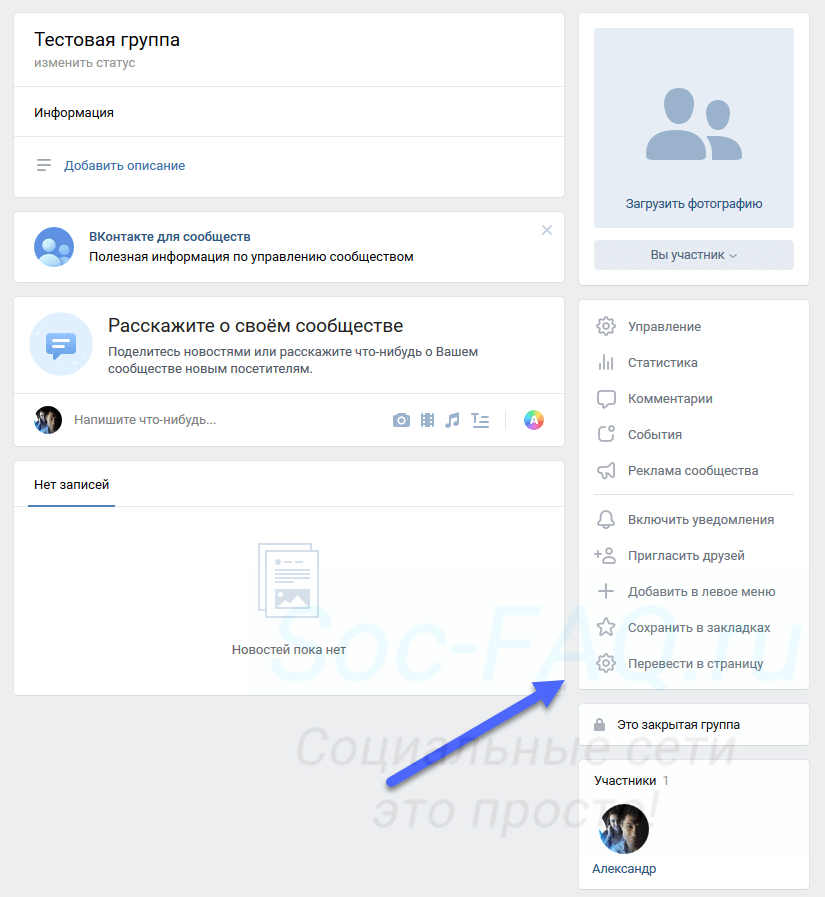 Если же заявок нет, то такого подраздела не будет.
Если же заявок нет, то такого подраздела не будет.
- Зайти в подраздел «Заявки», а дальше одобряйте или отклоняйте их, нажав соответствующую кнопку.
Как видите, именно отсутствие подраздела «Заявки» вызывает множество вопросов на эту тему. Но зная эту особенность, у Вас никогда не возникнет подобных проблем.
Теперь, что касаемо отправки приглашений. Почти все руководители сообществ знают, как это делается. Но мы решили обговорить и этот момент.
Итак, для отправки приглашений необходимо:
- Под аватаркой нажать на кнопку «Вы участник».
- Выбрать пункт «Пригласить друзей».
- После откроется окно со списком Ваших последних друзей. Напротив каждого будет кнопка «Выслать приглашение». Нажав ее, Вы отправите приглашение.
После проделанных действий закройте окно и ожидайте, пока Ваши друзья согласятся на вступление.
Помните, что приглашать можно только друзей и не более 40 в день.
Плюсы и минусы закрытых групп ВК
Давайте подведем небольшую черту под всем вышесказанным и попробуем выделить основные преимущества и недостатки:
К преимуществам закрытых/частных сообществ можно отнести:
- Конфиденциальность – никто (кроме участников) не узнает, что публикуется внутри группы;
- Есть возможность выбрать между закрытой и частной;
- Довольно просты в использовании (особенно после прочтения данной статьи).

К недостаткам можно отнести:
- Такие сообщества сложно продвигать, так как у людей нет возможности ознакомиться с Вашим контентом до вступления;
- Нет возможности настроить автопринятие заявок по тем или иным критериям (например, с 18 лет и старше).
Итог
Мы поговорили об открытых и закрытых группах. Разобрали все основные нюансы работы с ними: как создавать, как менять, как добавлять людей и т.д.
Теперь Вы знаете, в чем разница между нимии можете использовать полученные знания в работе. Надеемся, наша статья была полезной для Вас.
Социальная сеть «ВКонтакте» имеет столь широкую популярность среди пользователей не только благодаря возможности пообщаться, послушать музыку или посмотреть видео. Интересы — вот что объединяет людей, и различные тематические группы в этой социальной сети предоставляют людям шанс найти человека с такими же увлечениями, что и у них самих.
Сообщества бывают разными: открытыми, закрытыми и частными. У каждого есть свои плюсы и минусы, о которых чуть подробнее ниже. После описания преимуществ и недостатков, возможно, многих заинтересует, как изменить то, что уже создано, т.е. как группу сделать закрытой, если раньше она была открытой, или наоборот.
У каждого есть свои плюсы и минусы, о которых чуть подробнее ниже. После описания преимуществ и недостатков, возможно, многих заинтересует, как изменить то, что уже создано, т.е. как группу сделать закрытой, если раньше она была открытой, или наоборот.
К слову, если верить статистике, люди частенько изменяют тип сообществ. Например, вопрос о том, как закрыть группу, интересует пользователей довольно часто. Что ж, приступим к разбору сообществ.
Открытая группа в «ВК»
Плюсы
- Возможность для потенциальных участников предварительно оценить контент и понять, подходит ли он.
- Вступить в группу можно без предварительного согласия на то администраторов сообщества.
Минусы
- Наплыв троллей и спамеров, стремящихся везде и всюду запихнуть рекламу, не всегда можно проконтролировать из-за отсутствия в «В Контакте» в момент атаки администраторов и модераторов сообщества.
- Некоторые люди могут добавлять группу в закладки, из-за чего количество участников будет расти чуть хуже.

Закрытая группа в «ВК»
Плюсы
- Администраторы могут сами выбирать, кто достоит попадания в их группу, а кто нет.
- Наплыв троллей и спамеров легче сдержать.
- Некоторая загадочность, связанная с полным незнанием того, что будет в группе.
- Радость после того, как приняли в сообщество. Ощущение того, что вступил в некую тайную организацию.
Минусы
Частная группа в «ВК»
Здесь не будет плюсов и минусов. Это, скорее, отдельный вид сообществ. В частные группы можно приглашать только друзей. Левых людей сюда «засунуть» не получится. Более того, при поиске той или иной группы у пользователей не высвечиваются частные сообщества.
Итак, из вышесказанного можно сделать вывод, что подобный вид групп идеально подходит для тех, кто не любит афишировать контент, а хочет просто делиться им с друзьями. Некоторые пользователи заводят частную группу, чтобы находиться в ней в гордом одиночестве и репостить интересные вещицы с разнообразных пабликов, не захламляя при этом основную страницу.
Как изменить тип группы в «ВК»
В любой момент сообщество можно сделать закрытым, частным или открытым. В связи с последними обновлениями появилась возможность превратить сообщество в паблик, но это другая тема.
На примере будет показано, как «В Контакте» закрыть группу, однако точно так же её можно и отрыть или превратить в частную. Дело в том, что всё решается на одной странице.
Здравствуйте, друзья! Сегодня мы поговорим о том, как можно закрыть группу Вконтакте, создателем которой Вы являетесь.
Это может потребоваться в различных ситуациях. Например, Вы решили создать сообщество для своих одноклассников, одногруппников, коллег. Или она будет предназначена для конкретного круга людей, и совсем ни к чему, чтобы информацию в ней видели другие пользователи, которые не являются подписчиками.
Вконтакте есть три типа групп: открытая, закрытая и частная. С первым все понятно: пользователи видят всю информацию, самостоятельно вступают в сообщество. Но если Вам нужно скрыть информацию от посторонних глаз, тогда нужно выбрать один из двух последних типов.
Но если Вам нужно скрыть информацию от посторонних глаз, тогда нужно выбрать один из двух последних типов.
Чем отличаются частная и закрытая
?
В закрытую можно подать заявку, и если администратор ее одобрит, Вы станете подписчиком и получите доступ к материалам. В частную можно попасть только после приглашения администрации.
Если Вы не подписчик группы, то зайдя на ее страницу, Вам будет доступна следующая информация:
Закрытая – название, статус, описание сообщества, сайт, список участников, аватарка, также будет возможность написать сообщение и подать заявку на вступление;
Частная – увидите на странице сообщение: «Это частное сообщество. Доступ только по приглашениям администраторов», и больше ничего.
Еще один важный момент. Закрыть сообщество Вконтакте можно только в том случае, если у Вас группа. Если же публичная страница, тогда сначала нужно перевести ее в группу, а потом закрывать.
Делаем закрытую группу
Если Вам нужно закрыть сообщество и заходите Вы в вк с компьютера или ноутбука, тогда на своей страничке в левом меню выберите пункт «Группы». Затем в списке найдите свою и кликните по ней.
Затем в списке найдите свою и кликните по ней.
Нажмите под аватаркой на три горизонтальные точки и выберите из выпадающего меню пункт «Управление сообществом».
С правой стороны есть меню, посмотрите, чтобы Вы были на вкладке «Настройки». Дальше в разделе «Основная информация» найдите строку «Тип группы». Нажмите на слово «Открытая». В появившемся меню выберите нужный пункт – «Закрытая».
После того, как укажите тип, нажмите кнопку «Сохранить».
Как закрыть с телефона
Если Вы заходите Вконтакт с помощью телефона или планшета, тогда давайте разбираться, как можно сделать закрытой группу через мобильную версию сайта (заходите на свою страничку вк через браузер, установленный на телефоне), или через мобильное приложение (заходите на страницу через скачанное с Play Market или App Store приложение Вконтакте).
Через мобильную версию сайта
Если используете мобильную версию сайта, тогда откройте боковое меню, нажав на три горизонтальные полоски в левом верхнем углу страницы, а затем выберите из бокового меню пункт «Группы».
Найдите свою и нажмите на нее.
Пролистайте страницу немного вниз и увидите пункт «Тип группы».
Поставьте маркер напротив слова «Закрытая» и нажмите на кнопочку «Сохранить».
Теперь у Вас на главной странице вверху написано «Закрытая группа». Значит, все сделали правильно.
Используя мобильное приложение Вконтакте
Если у Вас на устройстве установлено мобильное приложение Вконтакте, тогда откройте список и найдите в нем свою.
Как сделать группу в вк закрытой? Как закрыть группу в контакте? Бывают случаи, когда необходимо делать сообщество закрытым, или просто закрывать доступ к своему сообществу, для чего это нужно, ответ в этой статье.
Всем привет!
Сегодня расскажу как прикрыть сообщество вконтакте или, на время.
Если подумать, каждый стремиться, чтобы в его сообществе было многочисленная армия подписчиков.
Если же закрыть сообщество вконтакте, подписчики не будут видеть контент в вашем сообществе, а также подписываться.
Желающие присоединиться к вашему паблику, смогут лишь выслать заявку на вступление в ваше сообщество.
Самый интересный вопрос, зачем делать группу вконтакте закрытой?
Все на самом деле очень просто.
Во первых, существуют такие программы как «грабер.»
Какой принцип таких программ?
Этими программами отслеживают самые популярные посты (по лайкам, репостам, комментариям) и закидывают эти посты к себе на стену группы.
Разумеется, если вы раскручиваете вашу группу не только вконтакте, но и поисковых системах, ваш контент может стать не уникальным, если поисковые роботы найдут первыми пост не у вас, а у конкурента.
Кстати эта не самое страшное).
Есть куда более весомые причины для того чтобы сделать ее закрытой.
Об этом ниже
Во вторых, что важнее, вас могут слить конкуренты, т.е. ваш паблик заблокируют.
Как это делается?
Да очень просто!
Знаете, у меня такие случаи, когда мои сообщества вконтакте пытались слить конкуренты несколько раз были.
Они не были заблокированы только из за моих оперативных действий.
Что мне помогло?
Я быстро переделал их, т.е. закрыл их).
В чем суть метода, как это делают конкуренты?
В интернете существуют сервисы для накрутки групп в вк подписчиками.
Разумеется сделаны они именно для раскрутки, т.е. для благих целей.
В умелых руках — это может быть убойное оружие для слива конкурентов.
Если поставить высокую цену на вступление в какую либо группу, то народ будет массово вступать в нее, а если подключить такой не один сервис, будет 50 — 100 вступлений за минуту.
Если вы вовремя не приостановите, вашу группу, т.е. не сделаете ее закрытой, 5 минут хватит для того чтобы сработали фильтры контакта и ваше детище была заблокирована за накрутку подписчиков.
Вот такая печальная учесть может постигнуть ваш паблик вконтакте, если вы не сумеете вовремя перевести ее в закрытую.
Я думаю, вы понимаете зачем нужно прикрывать вступления группу.
Вообщем то, я не рекомендую делать ее закрытой всегда, но на какое то время порой просто нужно это делать.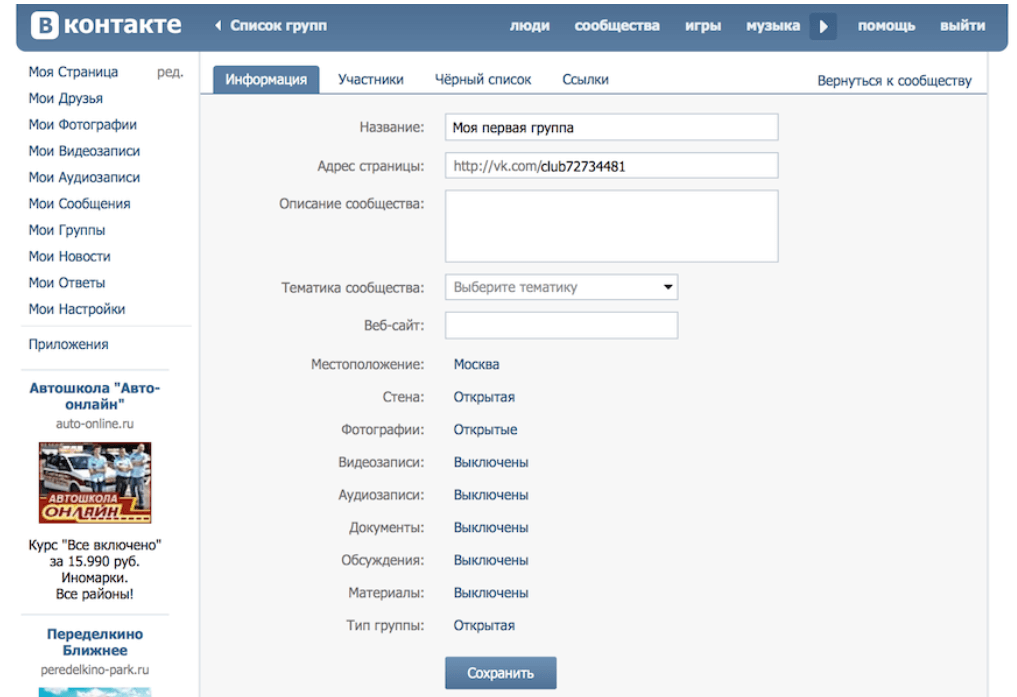
Давайте теперь к делу.
Первое.
Вы можете и сразу же не разрешать людям вступать в него.
Для этого тип группы, выберите закрытая.
На этом на сегодня все.
Всем пока!
Как сделать группу в ВК закрытой? Подобная функция может быть необходима в разных ситуациях. К примеру, ты захотел сгенерировать сообщество для коллег или друзей. Возможно, она понадобится для определенного контингента людей, и не нужно, чтобы сведения из нее были доступны сторонним пользователям, которые не являются подписчиками.
В ВК есть 3 вида групп: открытые, закрытые и приватные. В первом случае все ясно: юзерам доступна вся информация сразу и они решают вступать им в сообщество или нет. Но если требуется скрыть контент от посторонних, придется использовать один из двух оставшихся вариантов.
В закрытую нужно подавать заявку на вход, и если владелец разрешит, то ты станешь подписчиком и сможешь увидеть всю подноготную. В приватное сообщество удастся попасть лишь по личному приглашению.
Если ты не являешься участником, то при открытии страницы с закрытой группой ты сможешь увидеть только наименование, описание, девиз, веб-ресурс, число подписчиков и аватар, а также кнопку, через которую можно подать заявку на вход. Если она приватная, высветится надпись: «Это приватное сообщество. Доступ только по приглашениям».
Как сделать группу в ВК закрытой?
Если тебе требуется закрыть паблик, и ты заходишь в социальную сеть с ПК или ноута, тогда:
- На персональной странице слева выбери раздел «Группы» и щелкни на свою.
Щелкни под аватаркой на знак многоточия и выбери в новом списке раздел «Управление».
Справа в меню нужно перейти к разделу «Настройки» – «Основная информация». Там выбери «Тип». Щелкни на «Открытая» и там выбери пункт «Закрытая».
- Сделав это, нажми клавишу «Сохранить».
Для тех, кто пользуется социалкой через телефон, рассмотрим способ, как сделать сообщество закрытым через мобильную версию ВК или приложение. Для этого необходимо сделать следующее с мобильной версии соцсети:
Для этого необходимо сделать следующее с мобильной версии соцсети:
На основной странице вверху должно быть написано «Закрытая группа». Если это так, значит все сделано правильно.
Рассмотрим инструкцию и для юзеров, предпочитающих сидеть в ВК через официальное приложение:
- открой список сообществ и щелкни по-своему;
- вверху справа кликни по шестеренке;
- в разделе «Управление сообществом» нужно нажать на «Информация»;
- в пункте «Тип группы» поставь отметку возле слова «Закрытая» и щелкни на галку вверху справа для сохранения.
Сложностей нет никаких. Закрыть личное сообщество от сторонних наблюдателей – значит быть спокойным в том, что никто не сможет вступить в нее без твоего разрешения.
Возможные проблемы при закрытии группы ВК
Несмотря на довольно примитивные инструкции, иногда возникают сложности следующего характера:
- Нет кнопки для закрытия. Решение: скорее всего у тебя публичная страница. Для начала нужно сделать ее сообществом в настройках, а уже затем сделать закрытой или приватной.

- Невозможно делать репосты в другие сообщества после закрытия. Решение: функция закрытия подразумевает запрет на расшаривание контента из сообщества. Делиться можно лишь в личных сообщениях либо придется открывать паблик по новой, чтобы сделать репост интересного материала.
- Группа пропала из общего поиска. Решение: в ТОП закрытые паблики не попадают, т.к. для того чтобы они отображались в поиске необходимо убрать галку «Безопасный поиск».
Функция закрытия паблика – хорошая возможность сделать его особенным и уникальным. Таким, чтобы пользователи подписывались и с нетерпением ждали принятия заявки, думая о том, что же там интересного.
Читайте также…
Как закрыть группу в контакте. Виды групп ВКонтакте
Социальная сеть ВКонтакте (ВК) – это не только способ бесплатного общения с друзьями и родственниками, но и полезная вещь. Здесь можно найти сотни тысяч групп разного направления. Зачастую в группах выкладывают фото и видео, интересные факты, новости и многое другое.
Здесь можно найти сотни тысяч групп разного направления. Зачастую в группах выкладывают фото и видео, интересные факты, новости и многое другое.
Все группы В Контакте бывают двух видов – закрытые и открытые. Также существуют и странички, имеющие особенность веб-страницы. Но он их расскажем позже. Открытые группы можно посмотреть сразу, не подписываясь на обновления и не вступая в нее, как член сообщества. Закрытая группа закрыта для простых пользователей, поскольку вступление в нее требует подтверждение от создателя сообщества.
Как посмотреть закрытую группу ВКонтакте?
Чтобы посмотреть закрытую группу, достаточно вступить в нее, нажав на кнопку присоединиться. Она расположена в правой боковой панели, где частично можно увидеть участников. Некоторые группы покажут вам, кто из ваших друзей уже состоит там. Сообщества с пометкой страница в правой части страницы умеют кнопку подписаться. Нажав на нее, вы автоматически становитесь участником и можете просматривать новостную ленту.
В закрытой группе ВК иногда имеется модерация участников, то есть – ваш запрос о вступлении в сообщество будет направлен создателю общества, который примет решение, дать вам доступ к ней или же отказать.
Как сделать группу в ВК закрытой?
Для начала нужно создать группу, перейдя по вкладке мои группы в левом меню. Далее справа есть кнопка создать группу, нажав на которую вы становитесь наполовину создателей сообщества. Помните, если вы закроете доступ, то нужно будет принимать заявки от потенциальных участников.
Далее даете название группе и устанавливаете настройки. Выбираете описание ее, указываете фильтры и ограничения. В конце списка есть пометка: тип группы – открытая. Здесь нужно поменять характеристику с открытая на закрытая. Просмотр такого типа группы будет ограничен, то есть зайти и прочесть ваши новости могут не все. Комментировать видео или посмотреть фото можно только после вашего одобрения заявки от участника.
Если вы хотите в дальнейшем поменять статус группы, опять нужно войти в настройки и сменить тип на открыть. Так в группу смогут попасть любые пользователи, желающие почитать интересные новости. Вот таким несложным действием в один клик можно обезопасить группу от нелестных комментариев, либо, наоборот, дать полный доступ для любого действия.
Так в группу смогут попасть любые пользователи, желающие почитать интересные новости. Вот таким несложным действием в один клик можно обезопасить группу от нелестных комментариев, либо, наоборот, дать полный доступ для любого действия.
Сообщества в социальной сети «ВКонтакте» используются в различных целях, начиная от развлечений и заканчивая ведением бизнеса. Но нам не всегда нужна публичность. В таких случаях нас выручают закрытые группы. О том, как сделать группу ВК закрытой, рассмотрено в статье.
Закрытые группы ВКонтакте всегда пользовались некоторым своим шармом. Они закрыты от публичного доступа. В них обсуждается информация только между своими участниками.
Начнем, пожалуй, с определения. Закрытое (или частное) сообщество ВКонтакте– это такое сообщество, в которомдоступ для неподписанных пользователей ограничен. То есть, видеть новости, посты, фото, видео и любые другие материалы могут только участники (подписчики).
В closed
группы попасть гораздо тяжелее, чем в открытые. Зайдя на их страницы, Вы увидите примерно следующее:
Зайдя на их страницы, Вы увидите примерно следующее:
Подписаться самостоятельно Вы не сможете. Здесь Вам надо будет либо подавать заявку, а затем ждать ее одобрения администратором, либо получить приглашение и принять его.
Также стоит отметить тот факт, что ограничить доступ могут только группы, но никак не публичные страницы. Если же у Вас именно паблик, тогда переведите его сначала в группу, а затем делайте ее частной или закрытой.
Как правило, люди пользуются данной возможностью, чтобы делиться информацией с ограниченным кругом лиц. Например, Вы сделали группу, где состоят только Ваши близкие друзья, и не хотите, чтобы кто-либо чужой видел, что там публикуется.
Также эта функция служит неким дисклеймером. Например, если Вы публикуете материал, не предназначенный для несовершеннолетних, тогда Вы можете ограничить доступ и принимать/ приглашать только совершеннолетних пользователей ВК.
Виды групп ВКонтакте
Существует два вида групп с ограниченным доступом:
- Закрытая;
- Частная.

В первом случае стать участником можно, подав заявку или приняв приглашение. Во втором – только по приглашению. Какой тип использовать, Вы уже решаете исходя из своих предпочтений и потребностей.
Стоит отметить, что частные группы являются более недоступными, так как попадание в такое сообщество никак не зависит от самого пользователя и его активных действий.
Как создать закрытую группу ВКонтакте
Итак, мы разобрались, что собой представляют закрытая и частная группы. Теперь давайте же перейдем к тому, как их создать.
- Нажмите кнопку «Создать сообщество».
- В появившемся окне введите название, укажите тематику и, обязательно, поставьте точку напротив пункта «Группа». И нажмите создать.
- Далее нас переведет на страницу настроек. Найдите строку «Тип группы».
- По умолчанию здесь стоит открытый тип. Нам же надо выбрать закрытый/частный.
- Нажмите «Сохранить».

Таким образом, мы создали закрытое/частное сообщество.
Как открытую группу сделать закрытой ВК
Ситуации бывают разные, в том числе бывает и такое, что возникает необходимость ограничить доступ к уже существующему сообществу. К сожалению, не все руководители знают, как это сделать.
На самом деле все довольно просто, ниже представлена пошаговая инструкция:
- Нажмите на кнопку с троеточием и зайдите в «Управление сообществом».
- Справа выберите раздел «Настройки» (как правило, он сразу и будет открыт).
- Далее найдите строку «Тип группы» и выберите нужный вариант. Если такой строки нет, то у Вас публичная страница (о том, как перевести паблик в группу, читайте далее).
- Сохраните изменения.
После проделанных действий под аватаркой появится следующее:
Теперь, видеть новости смогут лишь подписчики. Всем остальным придется подавать заявки или ждать Вашего приглашения.
Точно также можно изменить тип обратно на «Открытый».
Как перевести публичную страницу в группу
Как мы уже говорили ранее, закрытой может быть только группа, но никак не публичная страница.
Если Вы столкнулись с какими-либо трудностями при переводе паблика в группу, тогда инструкция, представленная ниже, Вам поможет:
- Зайдите на страницу сообщества.
- Под аватаркой расположена кнопка с троеточием. Нажмите на нее.
- Выберите пункт «Перевести в группу».
- Подтвердите действие.
Помните! Перевод можно сделать один раз в 30 суток. Поэтому, Ваше решение должно быть взвешенным и хорошо обдуманным, так как возможности передумать в ближайшее время не будет.
Как добавлять людей в закрытую группу ВКонтакте
Один из наиболее часто задаваемых вопросов при работе с закрытыми/частными сообществами – это «Где принимать заявки на вступление?».
Вся загвоздка заключается в том, что если заявок нет, то это нигде не будет указано.
Это и путает многих администраторов. Они пытаются найти страницу с заявками тогда, когда их нет, и, как следствие, сталкиваются с неудачей.
Итак, чтобы принять заявку необходимо быть администратором (не модератором) и следовать инструкции:
- Зайти в «Управление сообществом».
- Справа найти и выбрать раздел «Участники».
Важно! Если заявки есть, то в разделе участники будет дополнительный подраздел «Заявки». Если же заявок нет, то такого подраздела не будет.
- Зайти в подраздел «Заявки», а дальше одобряйте или отклоняйте их, нажав соответствующую кнопку.
Как видите, именно отсутствие подраздела «Заявки» вызывает множество вопросов на эту тему. Но зная эту особенность, у Вас никогда не возникнет подобных проблем.
Теперь, что касаемо отправки приглашений. Почти все руководители сообществ знают, как это делается. Но мы решили обговорить и этот момент.
Итак, для отправки приглашений необходимо:
- Под аватаркой нажать на кнопку «Вы участник».

- Выбрать пункт «Пригласить друзей».
- После откроется окно со списком Ваших последних друзей. Напротив каждого будет кнопка «Выслать приглашение». Нажав ее, Вы отправите приглашение.
После проделанных действий закройте окно и ожидайте, пока Ваши друзья согласятся на вступление.
Помните, что приглашать можно только друзей и не более 40 в день.
Плюсы и минусы закрытых групп ВК
Давайте подведем небольшую черту под всем вышесказанным и попробуем выделить основные преимущества и недостатки:
К преимуществам закрытых/частных сообществ можно отнести:
- Конфиденциальность – никто (кроме участников) не узнает, что публикуется внутри группы;
- Есть возможность выбрать между закрытой и частной;
- Довольно просты в использовании (особенно после прочтения данной статьи).
К недостаткам можно отнести:
- Такие сообщества сложно продвигать, так как у людей нет возможности ознакомиться с Вашим контентом до вступления;
- Нет возможности настроить автопринятие заявок по тем или иным критериям (например, с 18 лет и старше).

Итог
Мы поговорили об открытых и закрытых группах. Разобрали все основные нюансы работы с ними: как создавать, как менять, как добавлять людей и т.д.
Теперь Вы знаете, в чем разница между нимии можете использовать полученные знания в работе. Надеемся, наша статья была полезной для Вас.
Как сделать группу в вк закрытой? Как закрыть группу в контакте? Бывают случаи, когда необходимо делать сообщество закрытым, или просто закрывать доступ к своему сообществу, для чего это нужно, ответ в этой статье.
Всем привет!
Сегодня расскажу как прикрыть сообщество вконтакте или, на время.
Если подумать, каждый стремиться, чтобы в его сообществе было многочисленная армия подписчиков.
Если же закрыть сообщество вконтакте, подписчики не будут видеть контент в вашем сообществе, а также подписываться.
Желающие присоединиться к вашему паблику, смогут лишь выслать заявку на вступление в ваше сообщество.
Самый интересный вопрос, зачем делать группу вконтакте закрытой?
Все на самом деле очень просто.
Во первых, существуют такие программы как «грабер.»
Какой принцип таких программ?
Этими программами отслеживают самые популярные посты (по лайкам, репостам, комментариям) и закидывают эти посты к себе на стену группы.
Разумеется, если вы раскручиваете вашу группу не только вконтакте, но и поисковых системах, ваш контент может стать не уникальным, если поисковые роботы найдут первыми пост не у вас, а у конкурента.
Кстати эта не самое страшное).
Есть куда более весомые причины для того чтобы сделать ее закрытой.
Об этом ниже
Во вторых, что важнее, вас могут слить конкуренты, т.е. ваш паблик заблокируют.
Как это делается?
Да очень просто!
Знаете, у меня такие случаи, когда мои сообщества вконтакте пытались слить конкуренты несколько раз были.
Они не были заблокированы только из за моих оперативных действий.
Что мне помогло?
Я быстро переделал их, т.е. закрыл их).
В чем суть метода, как это делают конкуренты?
В интернете существуют сервисы для накрутки групп в вк подписчиками.
Разумеется сделаны они именно для раскрутки, т.е. для благих целей.
В умелых руках — это может быть убойное оружие для слива конкурентов.
Если поставить высокую цену на вступление в какую либо группу, то народ будет массово вступать в нее, а если подключить такой не один сервис, будет 50 — 100 вступлений за минуту.
Если вы вовремя не приостановите, вашу группу, т.е. не сделаете ее закрытой, 5 минут хватит для того чтобы сработали фильтры контакта и ваше детище была заблокирована за накрутку подписчиков.
Вот такая печальная учесть может постигнуть ваш паблик вконтакте, если вы не сумеете вовремя перевести ее в закрытую.
Я думаю, вы понимаете зачем нужно прикрывать вступления группу.
Вообщем то, я не рекомендую делать ее закрытой всегда, но на какое то время порой просто нужно это делать.
Давайте теперь к делу.
Первое.
Вы можете и сразу же не разрешать людям вступать в него.
Для этого тип группы, выберите закрытая.
На этом на сегодня все.
Всем пока!
Приветствую всех, кто осваивает новые горизонты вместе с блогом!
Мы говорили о том, и как ее оформить нужным образом. Сегодня продолжим разбирать фишки по управлению и узнаем, как сделать группу ВКонтакте закрытой и скрыть ее от чужих глаз.
Есть два варианта получить закрытое сообщество – создать его изначально таковым либо изменить уже существующее. Мы проиллюстрируем второй вариант, поскольку повторяться не имеет смысла.
Может возникнуть вопрос – зачем нужно закрывать группу?
Чаще всего доступ ограничивают для того, чтобы информация и какие-либо материалы не выходили за пределы определенного круга людей. Это может быть управляющий состав фирмы, компания сокурсников университета, личный круг друзей.
На закрытой платформе очень удобно проводить обучение, марафоны по личностному росту, саморазвитию, здоровому питанию, курсы на всевозможные тематики.
Платформа ВКонтакте позволяет реализовать широкие информационные задачи на бесплатной основе.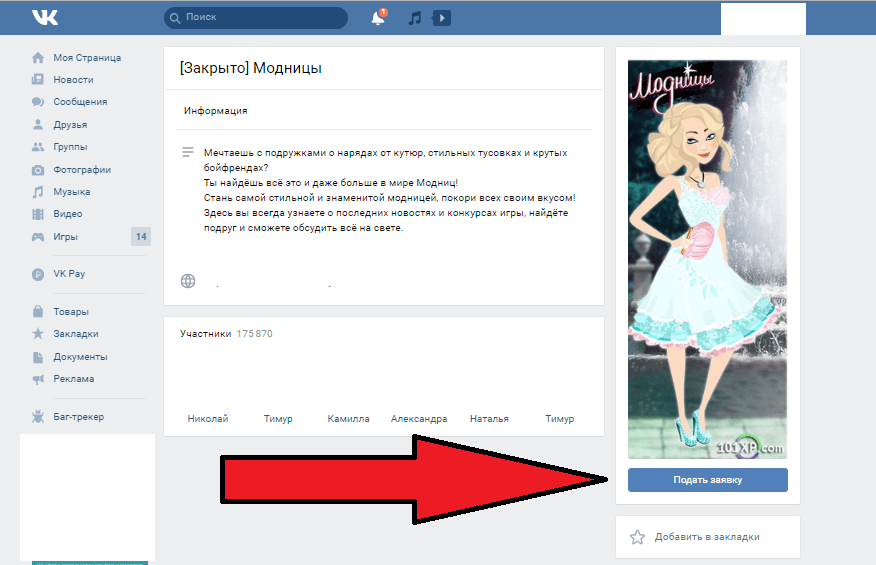
Как закрыть группу?
Обязательно нужно обладать правами администратора или быть создателем. Прав модератора недостаточно.
Уже на этом этапе важно хорошо понимать, какая именно группа нам нужна. Можно превратить ее в сообщество частного типа, сделав полностью невидимой для посторонних.
Она будет недоступна в поиске. Если кто-то зайдет на ее прямой адрес ВКонтакте, то увидит, что доступ возможен только по приглашению администраторов.
Второй вариант – классический, когда можно увидеть минимальную информацию, количество и имена участников, а также подать заявку на вступление. Этот вариант самый распространенный.
С компьютера
Заходим в управляемое сообщество.
На главной странице нажимаем на иконку с тремя точками под аватаркой, чтобы открыть меню доступных действий. Выбираем первое действие из возможных – “Управление сообществом”.
Сразу оказываемся в нужном разделе меню – “Настройки”. Слева, в блоке “Основная информация”, сразу под полями названия и описания сообщества, есть функция “Тип группы”.
Здесь нужно выбрать подходящий вариант, то есть “Закрытая” или “Частная”.
При выборе приводится краткое описание всех форм. Изучите информацию.
Внеся правки, нажимаем на синюю кнопку внизу – “Сохранить”.
Готово! Доступ на вашу платформу теперь ограничен. Попасть в нее можно двумя способами, получив приглашение от администратора либо подав заявку через специальную кнопку, которая будет доступна для человека, не состоящего в сообществе.
Как принять заявку в закрытой группе ВК – тема отдельного обзора.
С телефона или планшета
Изменить сообщество с телефона можно как в самом приложении ВКонтакте, которое устанавливается либо через Google Play, либо через App Store, так и в мобильной версии сайта (доступна с любого браузера на вашем гаджете).
В мобильной версии
1 способ
Ваши шаги должны быть проделаны в такой последовательности:
- Заходим через браузер во VK.
- Открываем список своих сообществ и выбираем нужное.

- Загружается главная страница. Нажимаем на функцию “Добавить информацию”.
- Листаем страницу в настройках, пока не найдем раздел “Тип группы”.
- Ставим точку напротив необходимого типа.
- Нажимаем синюю кнопку “Сохранить”.
Вот и готово!
2 способ
На вкладке выбора нужного сообщества из общего списка находим функцию “Полная версия”. Кликаем по ней, после чего функционал сайта станет точно таким же, каким мы видим его с компьютера.
После этого можно воспользоваться стандартной инструкцией, описанной в первой части статьи.
Через приложение
Заходим в список своих сообществ и выбираем нужное. На главной странице, в верхней ее части, рядом с названием находим значок шестеренки и кликаем по нему.
Открывается меню управления. Нажимаем на первый блок – “Информация”.
Загружается страница, где можно изменить видимость. После выбора нужного варианта нажимаем на значок галочки вверху, изменения сохраняются.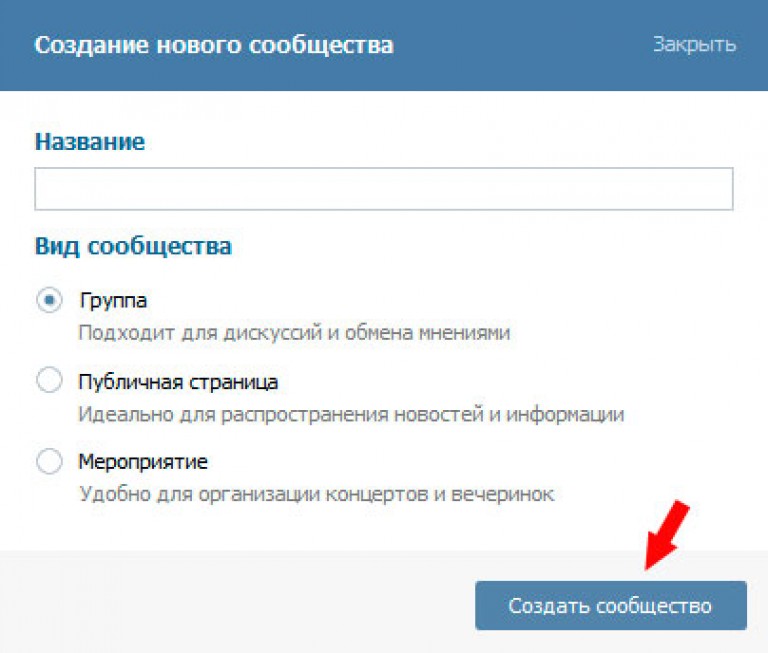
Как закрыть паблик?
Ограничить доступ к паблику, т. е. к публичной странице, нельзя, поскольку это противоречит самому смыслу данного формата. Но можно перевести паблик в группу, а далее действовать по стандартной схеме.
Чтобы трансформировать паблик, зайдите в него и найдите иконку с тремя точками.
Нажав на нее, выберите из возможных действий самый последний пункт – “Перевести в группу”. Кликайте по нему.
Внимательно прочтите уведомление о том, что переводить паблик в группу и обратно можно только раз в 30 дней, не чаще. И, если по-прежнему уверены в своих целях и действиях, жмите “Перевести”.
Готово! Теперь можно ограничить доступ к этому сообществу.
Заключение
Теперь вы владеете знаниями о том, как закрыть существующее сообщество или паблик. Советую задуматься, стоит ли это делать, поскольку если вас интересует популяризация и широкий охват людей, тогда лучше оставлять формат паблика или открытого сообщества.
ВКонтакте не ограничивает количество участников, а значит, с помощью закрытой платформы можно не только решать какие-то личные дела и делиться материалами в кругу друзей, коллег или сокурсников, но также использовать для бизнеса.
Сейчас, к примеру, широко распространены обучающие тренинги и мероприятия, это одно из самых выгодных направлений.
Желаю креативных идей и отличных реализаций полученной информации! До следующей встречи на страницах блога.
Вконтакте существует три типа групп. Открытые группы – это обычные сообщества, куда могут зайти и подписаться на них любые пользователи социальной сети. Кроме того, есть частные группы, куда вступить могут только по приглашению администраторов. И третий тип группы – закрытые сообщества. Отличаются они тем, что для вступления в них, необходимо подать заявку, которую рассмотрят администраторы, и если они ее одобрят, то вы станете подписчиков, и сможете иметь свободный доступ в эту группу.
Такие сообщества отлично подходят для узкого круга людей, например одноклассников, для того чтобы размещать контент, который необходимо ограничить от посторонних глаз.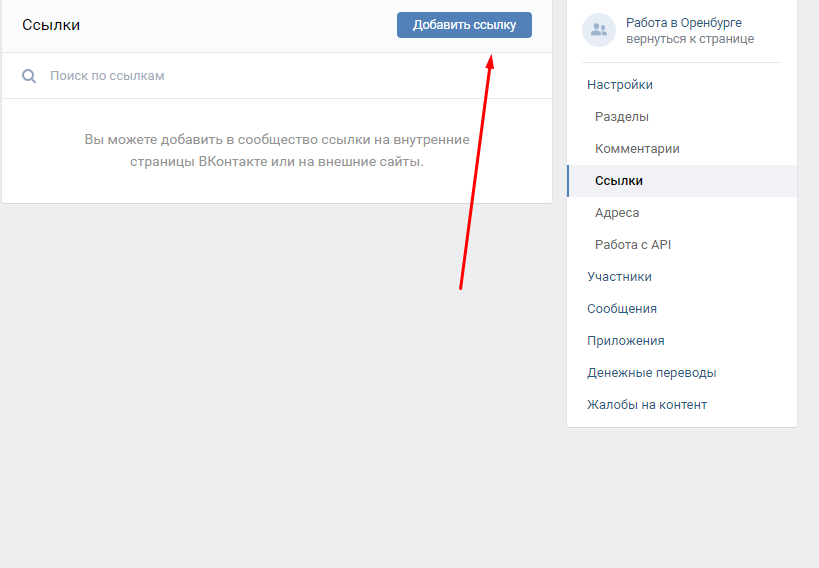
Итак, после того как вы создали группу, чтобы сделать ее закрытой, зайдите в раздел «управление сообществом», и выберите там подраздел «настройки». Здесь будет доступный пункт «тип группы». По умолчанию все группы всегда будут открытыми, чтобы сделать сообщество закрытым, выберите соответствующую вкладку, и нажмите «сохранить».
Теперь все, кто не является подписчиком вашей группы, не смогут видеть ваш контент. Кроме того, заходя в вашу группу, будет отсутствовать вкладка «подписаться». Поэтому чтобы стать вашим подписчиков, человеку нужно нажать на вкладку «подать заявку».
Если вы являетесь администратором закрытой группы, то заявки от тех, кто желает стать вашими подписчиками можно найти, зайдя в раздел «управления сообществом». Здесь необходимо выбрать пункт «участники», и в нем подраздел «заявки». Здесь будет доступен список людей, которые хотят стать участниками вашего сообщества. Для этого возле аватарки каждого участника будет две вкладки: «принять в группу», или «отклонить заявку». Кроме того в верху данного раздела доступна вкладка «одобрить все заявки», для того чтобы сэкономить время.
Кроме того в верху данного раздела доступна вкладка «одобрить все заявки», для того чтобы сэкономить время.
Существуют свои плюсы и минусы закрытых сообществ. Например, с одной стороны редко люди вступают в такие группы, так как для просмотра контента необходимо затрачивать усилия и ждать пока заявку одобрят. Кроме того, некоторые с подозрением относятся к тому, что сообщество закрытое. С другой стороны в таких группах намного ниже статистика выхода . Это объясняется тем, что в такие группы сложно зайти, и поэтому в каком-то смысле подписчики дорожат тем, что находятся в них, и поэтому выходят значительно реже.
Также стоит заметить, что закрытыми могут быть только группы. Сообщества, которые являются публичными страницами, всегда открыты. В пабликах вообще отсутствует данная настройка. Поэтому если вам необходимо закрытое сообщество, то его необходимо создавать только как
Как сделать группу закрытой в новом ВК. Делаем закрытую группу вконтакте
В социальной сети вконтакте, есть несколько типов сообществ.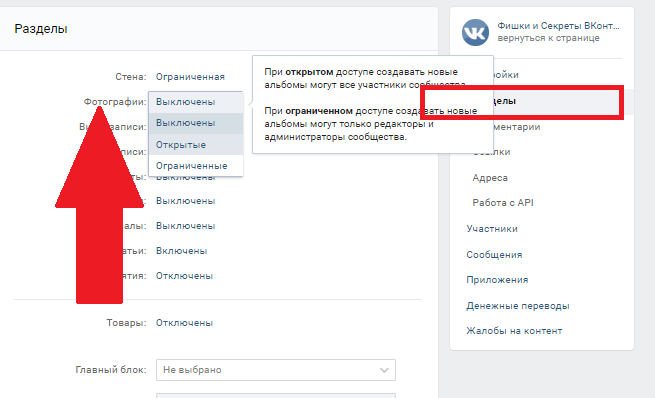 Самое распространенное — это группа. Такой тип сообщества подходит для объединения аудитории, публикации тематических материалов и т.д.
Самое распространенное — это группа. Такой тип сообщества подходит для объединения аудитории, публикации тематических материалов и т.д.
У вас есть возможность, сделать свою группу закрытой. Таким образом, вступление в нее будет ограничено, и опубликованные материалы будут доступны, только для подписчиков этого сообщества.
Сейчас я покажу вам, как можно сделать закрытую группу в новой версии контакта, и как настроить существующую группу, чтобы она стала закрытой. Смотрите также — как удалить группу вконтакте которую создал.
Оглавление:
- Как сделать закрытую группу в вк
- Как сделать существующую группу закрытой
- Видео урок: как сделать закрытую группу вконтакте
- Заключение
Как сделать закрытую группу в вк
Для создания сообщества, найдите и перейдите в раздел «Группы».
Здесь мы нажимаем на кнопку «Создать сообщество». Открывается форма, в которой нужно указать название новой группы, и выбрать ее тип (см. чем отличается паблик от группы). Мы ставим переключатель напротив пункта «Группа».
чем отличается паблик от группы). Мы ставим переключатель напротив пункта «Группа».
Для завершения операции, нажмите кнопку «Создать сообщество».
Мы перейдем к меню редактирования параметров. Здесь заполняйте все по своему желанию. Нас интересует только пункт «Тип группы». Здесь в выпадающем меню, выбираем вариант «Закрытая».
После этого сохраняем настройки — нужно нажать кнопку «Сохранить». Отлично, теперь у нас есть новая закрытая группа.
Как сделать существующую группу закрытой
Если у нас уже есть группа, и мы хотим закрыть ее, сделать нужно следующее.
Идем в сообщество, и под аватаркой нажимаем значок «Меню». В выпадающем меню нажимаем «Управление сообществом».
Здесь уже знакомый нам раздел. В пункте «Тип группы», выбираем «Закрытая». Сохраняем настройки.
Видео урок: как сделать закрытую группу вконтакте
Заключение
Читайте также:
Закрытые сообщества используются довольно часто. Их можно применять для ведения тематических сообществ, для взаимодействия людей по какому-то вопросу и т.д. Теперь вы знаете, как настроить свое сообщество, таким образом, чтобы оно было доступно только для участников.
Их можно применять для ведения тематических сообществ, для взаимодействия людей по какому-то вопросу и т.д. Теперь вы знаете, как настроить свое сообщество, таким образом, чтобы оно было доступно только для участников.
Вопросы?
Вам помогла эта информация? Удалось решить возникший вопрос?
Понравилась статья? Пожалуйста, подпишитесь на нас Вконтакте!
Мой мир
Одноклассники
Google+
Загрузка…
Закрытые группы ВК. Как посмотреть закрытую группу во вконтакте
Доброго времени суток, уважаемый читатель.
Ищете информацию о том, как управлять контактной группой? Сразу хочу сказать несколько слов о «Я» -теме менеджмента Группы и ее различиях в содержании. Если вам еще интересно — то группа, то вы.
А в рамках этой статьи поговорим об управлении группой.
Что входит в понятие «управление группой»
Управлять группой, то есть быть ее создателем или назначенным лидером. Менеджеры различаются по своим полномочиям. Они делятся на:
Менеджеры различаются по своим полномочиям. Они делятся на:
Наибольшие полномочия среди них в управлении контактирующей группой наделены администраторами сообщества. Управлять группой, то есть иметь возможность:
- Позвонить в группу или изменить ее название и описание
- Дать ей красивый адрес
- Скачать и изменить обложку и другие группы дизайна (миниатюра и аватар)
- Включить и отключить любые блоки (, фотоальбомы, видеозаписи, документы, ссылки, аудиозаписи, открыть или закрыть стену,)
- Подключить рекламную компанию
- Бань участников или наоборот
- Удалять записи и комментарии участников группы и даже редактировать их
- Изменить предлагаемые сообщения (только для публичных страниц или публичных страниц, в группах такой функции нет)
Ну с понятием «управление группой» разобрались, теперь ответят на вопрос «как».«
Как управлять группой в контакте, если вы являетесь создателем
Мы считаем, что группа уже создана. Что теперь?
Для начала мы можем настроить нужные вам единицы:
- Ссылки
- Фото альбомы
- Видео
- Аудиозаписи
- Обсуждения
- События
- Места
- Продукция
Мы можем либо включить, либо выключить, либо сделать ограниченными.
Как ведется управление группой?
Наша основная кнопка, это три точки под аватаркой или обложкой группы.
Щелкаем по нему, из выпадающего списка выбираем «Управление сообществом». Остальные пункты выпавшего меню мы также рассмотрим в статье в составе статьи.
В открывшемся окне у нас есть возможность: изменить название группы, зарегистрировать ее описание, скачать обложку, дать красивый адрес, зарегистрировать ссылку на сайт, если есть.
Пункт «Разделы»
В следующем разделе правого меню «Разделы» мы можем включить нужные вам разделы или отключить ненужные.Среди них есть: ссылки, обсуждения, фотоальбомы, видео, товары. Вы можете редактировать их расположение. Это делается в том же окне, путем обозначения основного и вспомогательного устройств.
Основной блок появится в самом верху, сразу под описанием группы.
Пункт «Обсуждение»
О том, как включить раздел «Обсуждения» и все связанные фишки — узнайте из статьи.
Пункт «Комментарии»
Здесь мы вообще можем отключить возможность комментирования любых сообщений группы или, наоборот, включить их.Также можно включить фильтр нецензурных выражений.
Работа с API Пункт «Работа с API» на первых порах лучше не трогать.
Предмет «Участники»
А вот предмет «Участники» — нам понадобится. Здесь, как создатель группы, мы можем удалить любого участника из группы или назначить его руководителю (выбрав одну из форм — администратор, модератор или редактор).
Здесь вы можете отправить любого члена группы в черный список.После того, как человек попал в черный список вашего сообщества — ему будет закрыт доступ к вашей группе.
Пункт «Сообщения»
Следующий пункт меню в правом столбце — «сообщения». При нажатии на эту кнопку мы попадаем в окно редактирования этой функции.
Если вы хотите писать вам от имени группы, а не в личку, то необходимо включить эту возможность. Ниже вы можете записать приветственную речь, которую увидит человек, когда он впервые решит вам что-то написать.
После подключения данной функции у вас в группе на главной странице появится кнопка «Сообщения сообщества». И если вы нажмете на нее, вам понравится сообщество создателей или администраторов — можно будет переключить бегуна вправо (он находится в правом верхнем углу), тем самым включив уведомление «сообщество теперь онлайн».
После этого у каждого посетителя вашей группы будет отображаться эта надпись «Сообщество онлайн. Они ответят прямо сейчас». — Что дальше им ответит и возможно стать вашим клиентом.
Пункт «Приложения»
Пункт меню «Приложения» добавлен пару лет назад, и постоянно обновляется.
Вот полный список одобренных приложений. Вы можете выбрать любое подходящее для вашего бизнеса приложение и настроить его в своей группе.
Пункт «Статистика группы»
Помимо перечисленных настроек, создатель и группа администраторов могут просматривать свою статистику. И на основании полученных данных регулировать вектор развития группы.
Его можно посмотреть, нажав сразу на три точки под обложкой или группу аватаров, выбрав «статистику сообщества». В открывшемся окне вы увидите 3 или 5 вкладок — это зависит от тех настроек, которые вы сделали, и от того, насколько продвинута ваша группа.
Если вы только что создали группу, вкладок будет 3: охват, посещаемость, активность.
Сдвиньте все вкладки до конца, вы узнаете, кто ваша аудитория в нашем большинстве — мужчины или женщины, сколько им лет из каких городов, как они попали в вашу группу, с каких устройств, сколько новых участников сегодня в группе, какая была посещаемость и сколько человек увидели ваши посты за сегодня или за любой другой день.
Это отдельный очень большой раздел знаний в сфере социальной сети «в контакте» и следующий абзац в управлении группой.
Пункт «Добавить в левое меню»
Этот пункт в раскрывающемся меню отображается так же, как предыдущая предыдущая группа и ее администратор. После нажатия на эту кнопку вы увидите ссылку на свою группу в левом меню интерфейса ВК и сможете быстро перейти в свое сообщество.
Также удобно то, что вы сможете быстрее отвечать на сообщения, которые потенциальные клиенты отправляют вам на имя сообщества — они будут отображаться в виде числа, указывающего количество не ответивших.
Элемент «Перевести в группу»
Этот элемент отображается только у создателя группы. Только Создатель группы может перевести группу в общедоступную (или общедоступную страницу) и наоборот. Для этого вам нужно будет запросить код с СМС, которое придет на ваш телефон.
Переводить группы в паблик и обратно можно не чаще одного раза в месяц и только до тех пор, пока количество участников сообщества не превысит 10 000 человек.
Как управлять группой в контакте, если вы являетесь администратором, модератором или редактором
Для начала нужно получить право администрирования сообщества от Создателя группы.
Для этого Создателю группы необходимо зайти в группу, нажать на 3 точки под обложкой или аватаром группы, выбрать «Управление сообществом». В правом меню выберите кнопку «Участники». В открывшемся окне назначьте руководителя любого из участников группы.
Откроется окно, в котором необходимо выбрать форму участия назначенного руководителя группы. Это может быть администратор, редактор или модератор. В этом окне подробно описано, какие полномочия для каждого типа контроля.Администратор сообщества обладает наибольшими полномочиями.
Администратор может управлять группой почти так же, как ее создатель. У него не будет доступа, только в рекламном офисе, если он откроет создателя группы. Но создатель рекламного кабинета может отдельно открыть доступ любому админу.
Второй момент это отсутствие полномочий у админа — удалять из группы и из группы администрирования ее создателя.
Третий момент — админ не сможет публично транслировать группу и наоборот — это исключительное право ее создателя.
Как управлять группой в контакте с телефоном
Управлять группой в контакте с телефоном из официального приложения несколько сложно.
Многие функции там недоступны. Если он вам все же понадобится, вы можете зайти на сайт ВК через браузер в телефоне.
Зайти на свою страницу и перевести интерфейс в контакте в полный режим. После этого на экране телефона отобразится окно как в контакте, так и на компьютере.
Для этого нажмите на 3 функции в верхнем левом углу экрана, появится список, прокрутите вниз, нажмите «полная версия».Вот и все — теперь вы можете управлять группой в контакте с телефона.
Думаю, вам будут интересны эти статьи:
Проверенные методы
Без вложений
Надеюсь, статья оказалась для вас полезной, пожалуйста, оцените, нажав на пятую звездочку чуть ниже.
Спасибо)))
Социальная сеть «ВКонтакте» пользуется такой популярностью среди пользователей не только благодаря возможности общаться в чате, слушать музыку или смотреть видео.Интересы — это то, что объединяет людей, и различные тематические группы в этой социальной сети дают людям возможность найти человека с такими же увлечениями, что и они сами.
Сообщества бывают разные: открытые, закрытые и частные. У каждого свои плюсы и минусы, чуть подробнее ниже. После описания преимуществ и недостатков его может заинтересовать, как изменить то, что уже было создано, т.е.как группу сделать закрытой, если она раньше была открытой, или наоборот.
Кстати, если верить статистике, люди часто меняют тип сообщества.Например, вопрос, как закрыть группу, довольно часто интересует пользователей. Что ж, приступаем к решению сообществ.
Открытая группа в «ВК»
профи
- Возможность для потенциальных участников предварительно оценить контент и понять, подходит ли он.
- Вы можете присоединиться к группе без предварительного согласия администраторов сообщества.
Минусы
- Наплыв троллей и спамеров ищут везде и везде останавливают рекламу, не всегда удается контролировать из-за отсутствия «на связи» в момент атаки администраторов и модераторов сообщества.
- Кто-то может добавить группу в закладки, из-за чего количество участников станет немного хуже.
Закрытая группа в «ВК»
профи
- Администраторы могут выбирать, кто входит в их группу, а кто нет.
- Наплыв троллей и спамеров сдержать легче.
- Некоторая загадочность связана с полным незнанием того, что будет в группе.
- Радость после принятия в сообществе.Ощущение, что он вступил в некую секретную организацию.
Минусы
Приватная группа в «ВК»
Плюсов и минусов не будет. Это скорее отдельный тип сообщества. В закрытые группы можно приглашать только друзей. Левых людей сюда «засунуть» не получится. Более того, при поиске определенной группы пользователи не выделяются частными сообществами.
Итак, из вышесказанного можно сделать вывод, что подобный тип групп идеален для тех, кто не любит рекламировать контент, а хочет просто поделиться им с друзьями.У некоторых пользователей есть приватная группа, чтобы побыть в ней в гордом одиночестве и мучить интересное разнообразными публичными сообщениями, не взбираясь на главную страницу.
Как изменить тип группы в «ВК»
В любой момент сообщество можно сделать закрытым, закрытым или открытым. Благодаря последним обновлениям удалось превратить сообщество в паблик, но это уже другая тема.
В примере будет отображаться как «в контакте», чтобы закрыть группу, но также можно открыть ее или превратить в частную.Дело в том, что все решается на одной странице.
ВКонтакте позволяет создавать сообщества, они используются для самых разных задач — объединение пользователей по хобби и работе, продвижение нового бизнеса и другие. Создатели социальной сети разрешили администраторам команд выбирать, будет ли контент в них доступен каждому пользователю или только тем, кто его принял.
В зависимости от ваших целей или предпочтений вы можете создать открытое или закрытое сообщество. В последнем случае информация и функции станут доступны после того, как администраторы вручную возьмут пользователя после отправки заявки.И у некоторых сразу возникает вопрос: «Как попасть в закрытую группу в ВК без подачи заявки?».
Иногда бывает, что модераторы отклоняют заявку на участие, но информация от нее очень нужна. Следует выяснить, можно ли обойти ограничения.
Как попасть в закрытую группу в ВК или посмотреть
Если вы просто хотите просмотреть контент, находящийся в закрытой группе, вы можете увидеть только стандартные компоненты:
- информация об этой группе и ее названии;
- список подписчиков;
- кнопка для присоединения к сообществу;
- .
Контактный блок
Но основное содержимое будет скрыто. Как проще всего войти в закрытую группу ВК? Быстрое решение — подать заявку на вступление. Вам просто нужно немного подождать — и одобрить. Для этого нажмите «Применить» и дождитесь, пока администратор или владелец группы зачислит вас в ряды подписчиков.
Большинству пабликов нужен приток новых подписчиков, а это значит, что они быстро принимают новые заявки. Этот процесс можно даже ускорить, написав администрации с просьбой принять ваш запрос.Ссылку на страницу владельца можно найти в разделе контактов.
Итак, для доступа к скрытым материалам необходимо иметь страницу ВКонтакте и подписаться на необходимое сообщество.
То же относится и к пользователям. Если вы знаете ссылку на страницу человека, но при переходе на нее сервис пишет, что доступ ограничен, то — как в этом случае посмотреть страницу?
Вариант — два. Если доступ ограничен для всех, включая друзей, то вы не сможете узнать информацию с его страницы.Но если контент доступен для товарищей, можно отправить человека добавить в друзья, и если он его одобрит — информация будет доступна.
Есть рабочие и программы для просмотра закрытых групп в ВК?
При поиске таких сервисов этот сервис был пойман здесь: vk-open.ru. Он предлагает пользователю указать ссылку на сообщество — и сайт сразу отобразит все материалы из него. Но на самом деле, когда я ввожу ссылку, сервис пишет, что «у нас сейчас нет доступа к этой группе, попробуйте позже.«Оказывается, программы или сервисы, позволяющие бесплатно смотреть частные паблики — не рабочие!
Примечание! Нередко сервис для просмотра материалов закрытой группы предлагают мошенники с целью взлома вашего аккаунта.
Что нужно сделать, чтобы попасть в закрытую группу ВК?
Если контент, находящийся в закрытом сообществе, очень нужен, лучше всего написать администрации и объяснить, почему вам так важен доступ к их информации, и аргументировать это, чтобы получить одобрение.
Практически все публичные сообщения хотят, чтобы их публикации видели другие пользователи, и поэтому с большой долей вероятности вы можете получить доступ практически к любому сообществу.
Какие проблемы могут быть при присоединении к закрытой группе ВК?
Несмотря на все перечисленные способы, посмотреть материалы закрытых групп, тем не менее возникают, когда это невозможно. Например:
- Запросить одобрение заявки. Решение: Если информация нужна, модераторов не принимаю, можно попробовать написать одному из участников сообщества и попросить его прислать реплики публикаций в личные сообщения.Часто люди делают это незаметно, только если группа не «очень секретная».
- Заявку давно не принимают. Решение: Возможно, стоит узнать у администрации, работает ли сообщество и если да, то вы можете перейти в группу, получив одобрение. Или найдите подобное сообщество, которое активно развивается.
В большинстве случаев информация, скрытая от глаз неподписанных читателей, находится в открытом доступе. Так что, если вы просто не попали в нужное место — можете попробовать найти информацию самостоятельно.
На данный момент ВКонтакте есть множество групп на любую интересующую тематику. Действительно, многие сообщества предоставляют подходящий развлекательный и информационный контент. Если вам нравится сообщество, вы можете войти в него, чтобы регулярно просматривать публикуемые там записи.
Чтобы найти интересующее вас сообщество, перейдите в раздел «Группы» в правой части страницы и щелкните вкладку «Поиск сообщества». Введите поисковый запрос в верхней строке, чтобы найти соответствующую группу. Обычно лучше выбирать сообщество из топ-5 результатов поиска, так как в этих группах чаще всего будет уникальный контент.
Затем перейдите в интересующую вас группу и в главном сообществе аватаров найдите вкладку «Присоединиться к группе». Теперь вы станете участником этого сообщества. Или мы можем найти их сами: на страницах друзей, на сторонних сайтах или где-то еще.
Некоторые группы закрыты, и присоединиться к ним сложнее. Для этого перейдите на вкладку «Приложение» и дождитесь одобрения администраторов. Если администраторы не одобрят вашу заявку, вы не сможете присоединиться к этому сообществу.
Кстати, каждый пользователь ВКонтакте может подписаться не более чем на 5 000 сообществ — это предел.
Социальные сети позволяют общаться, обмениваться файлами и создавать клубы по интересам — группы и сообщества. Они бывают открытыми или закрытыми. С открытым клубом проблем нет, любой желающий может просмотреть размещенные записи, оставить комментарий, а вот закрытый — другое дело, здесь только доступ к записям. Мы расскажем, как посмотреть закрытую группу в ВК, и что для этого нужно сделать.
Способы просмотра закрытой группы в ВКонтакте
Для просмотра скрытого сообщества необходимо присоединиться, другого выхода нет. Увидели пост, что есть специальные программы для открытия доступа, не верю предложениям. Таких программ нет — это вредоносные приложения или способ заработка.
Вид после присоединения к группе ВК
Для просмотра секретных данных необходимо подать заявку на въезд. Когда администратор сообщества получает заявку, то вы можете рассматривать материалы Группы, оставлять комментарии, добавлять записи, предложения.Других способов нет.
Посмотреть без подачи заявки на вступление
К сожалению, пользователь не сможет просматривать записи, если не является членом сообщества. Не верю в то, что с помощью коммунальных услуг можно это сделать, это развод. Все, что можно будет увидеть, это имя в списке сообщества и все.
Просмотр с помощью скрипта или программы
Специальные программы, скрипты отсутствуют. Если каким-то образом нашли и скачали специальную утилиту, обещающую взломать доступ к закрытой группе, то, скорее всего, это вредоносный файл.После загрузки на компьютер или телефон пользователь может потерять доступ к учетной записи или подцепить вирус, что нанесет устройству непоправимый ущерб.
Часто загружаемое программное обеспечение — это трояны, ворующие личные данные пользователей. В сети специально размещают мошенников для получения личной информации людей и использования ее в своих целях. Таким образом, люди могут получить конфиденциальную информацию, а вы попадете в неприятную ситуацию.
Преимущества закрытого сообщества
Зачем закрывать группу? Как правило, доступ ограничивается размещением записей, предназначенных для ограниченного круга лиц.Например, команда фирм, студенты, родители студентов создают сообщество, размещают разную информацию для ее быстрого распространения. Эта информация не должна выходить за рамки коллектива.
С закрытой площадкой удобно проводить тренировки, разнообразные марафоны, решать важные организационные вопросы, проводить опросы. Группа создается для разных целей, все зависит от потребностей коллектива. Социальная сеть Вконтакте позволяет людям общаться в узком кругу, доступ к которому иностранцы не могут получить никаким разрешением.
Особенности
Возможность публиковать информацию для узкого круга лиц позволяет сохранить конфиденциальность. Кроме того, радует отсутствие ненужных комментариев, а также возможность объединять людей по интересам. Например, вас интересуют лечебные травы, народная медицина, при поиске сообществ найдите то, что вам нужно, подайте заявку на вступление в группу, администратор это подтвердит, и теперь вы увидите опубликованные рецепты, новости и посты.
Plus — появляется новая публикация, пользователю сразу приходит информационное сообщение. В закрытом сообществе проводятся важные онлайн-конференции, рассчитанные только на участников.
Попасть в ограниченное общество можно по приглашению участников. Если интересно, примите приглашение, перейдите по ссылке и сразу перейдите на страницу компании. Таким образом вы станете подписчиком, и вы будете регулярно получать оповещения о новых событиях.
как сделать закрытую группу «ВКонтакте»?
На сегодняшний день масса людей, особенно молодое поколение, предпочитает реальное общение виртуальному.В большинстве случаев большая часть населения страны пользуется возможностями социальных сетей. Самым популярным в данном случае является «ВКонтакте». Предлагаем вам узнать, как сделать закрытую группу «ВКонтакте». Естественно, пользователи социальной сети хорошо понимают, что создаваемые группы могут быть разнообразными. Как вы пожелаете, некоторые группы ждут вас с распростертыми объятиями и всегда будут рады видеть в своих рядах. Но есть такие, в которые не так-то легко попасть. Здесь необходимо подать соответствующее заявление о вступлении в группу, после чего руководители рассмотрят это предложение и вынесут свой вердикт.Это последние и считаются закрытыми группами. Но как сделать группу ВК замкнутой? Это интересный вопрос.
Инструкция по закрытию группы «ВКонтакте»
Чтобы ответить на вопрос, как сделать закрытую группу «ВКонтакте», стоит пошагово следовать этой инструкции.
1. Перейти на главную страницу социальной сети «ВКонтакте».
2. После нескольких строк регистрации перейдите на свою страницу.
3. В списке ссылок слева найдите «Мои группы».
4. В углу нажмите «Создать сообщество».
5. Выполните желаемые настройки группы. Другими словами, заполните тему «Описание сообщества».
6. Для выбора типа группы нужно обратить внимание на конец списка основных настроек. Теперь стоит выбрать из списка позицию «закрыто». В этом случае присоединиться к группе смогут только те, кому ранее было отправлено приглашение или положительный ответ на заявку на вступление.
7. После завершения всех описанных выше процедур стоит сохранить изменения, нажав на кнопку «Сохранить».
Таким образом, вы легко и легко освоите, как закрыть группу «ВКонтакте».
Как мне перейти из открытого типа группы в закрытый режим?
Бывает, что группа администрирует желание защитить свое детище от посторонних глаз. Часто это делается для предотвращения попадания в группу спамеров или других вредителей, а может просто для того, чтобы немного уменьшить количество участников, чтобы создать узкий круг избранных лиц.
Прежде всего, следует отметить, что такие действия разрешены только администратором, а не модератором и не редактором.Последние могут редактировать изображения (а также другие материалы, доступные на странице группы), оставлять комментарии от имени всего сообщества. Но! Решить, как сделать закрытую группу «ВКонтакте», они не могут. Для этого достаточно зайти в свою группу и немного изменить разрешения в настройках. Ведь группа создана, и все ясно. Вам просто нужно выбрать «закрытые» в меню «Управление сообществом» в самом низу диаграммы типа группы.
Заключение
Таким образом, вполне понятно, что можно понять, как сделать закрытую группу «ВКонтакте» просто и просто следуя вышеперечисленным рекомендациям.p>
Вот все, что вам нужно знать, чтобы связать свою учетную запись Instagram, Facebook, YouTube, VK, Twitter или Twitch с профилем Support-A-Creator.
Как связать Instagram со своим профилем Support-A-Creator
Что вам понадобится:
- Учетная запись Facebook с общедоступной страницей Facebook
- Учетная запись Instagram, соответствующая критериям участия.
Обратите внимание:- Мы не принимаем личные профили Instagram
Что делать:
- Свяжите свою учетную запись Instagram со своей учетной записью Facebook с помощью общедоступной страницы.
- Обновите учетную запись Instagram, используя одно из следующих значений:
- Business
- Professional
- Creator
- Свяжите свою учетную запись Instagram с публичной страницей Facebook — требования включают:
- Facebook Business Manager / Suite
- Право собственности на Facebook Public Страница
Как связать Facebook с вашим профилем Support-A-Creator
Что вам нужно:
- Учетная запись Facebook с публичной страницей Facebook
- Учетная запись Facebook, отвечающая требованиям приемлемости.
Примечание: Мы не принимаем личные профили на Facebook.
Что делать:
- Вы должны нажать «ПОДКЛЮЧИТЬСЯ», чтобы аутентифицировать свой канал.
Примечание: Вам будет предложено ввести учетные данные для входа в Facebook. - Войдите в учетную запись Facebook, которая владеет общедоступной страницей, указанной на шаге 1.
- Подтвердите разрешения, необходимые Epic для проверки выполнения всех минимальных требований.
- После этого вы будете аутентифицированы.
Примечание: В случае неудачи вы можете повторить шаг 1 со страницей, удовлетворяющей всем требованиям.
Как связать YouTube со своим профилем Support-A-Creator
Что вам потребуется:
Аккаунт YouTube, отвечающий требованиям.
Что делать:
- Вы должны нажать «ПОДКЛЮЧИТЬСЯ», чтобы аутентифицировать свой канал.
Примечание: Это должна быть гиперссылка, которая ведет непосредственно на вашу домашнюю страницу YouTube. - Вам будет предложено ввести учетные данные для входа в Google.
- Войдите в учетную запись Google, которая владеет каналом Youtube, указанным на шаге 1.
- Подтвердите разрешения, необходимые Epic для проверки выполнения всех минимальных требований.
- После этого вы будете аутентифицированы.
Примечание: Если вы потерпели неудачу, вы можете повторить шаг 1 со страницей, которая удовлетворяет всем требованиям.
Как связать ВКонтакте со своим профилем Support-A-Creator
Что вам нужно:
Учетная запись ВК, соответствующая квалификационные требования.
Обратите внимание: Мы не принимаем личные профили, страницы групп или страницы событий.
Что делать:
- Вы должны нажать «ПОДКЛЮЧИТЬ», чтобы подтвердить свой канал.
- Вам будет предложено ввести учетные данные для входа в ВК.
- Войдите в учетную запись ВКонтакте, которая владеет страницей ВКонтакте, указанной на шаге 1.
- Подтвердите разрешения, необходимые Epic для проверки выполнения всех минимальных требований.
- После этого вы будете аутентифицированы.
Примечание: В случае неудачи вы можете повторить шаг 1 со страницей, удовлетворяющей всем требованиям.
Как связать Twitter со своим профилем Support-A-Creator
Что вам потребуется:
Учетная запись Twitter, соответствующая требованиям.
Что делать:
- Вы должны нажать «ПОДКЛЮЧИТЬСЯ», чтобы аутентифицировать свой канал.
- Вам будет предложено ввести учетные данные для входа в Twitter.
- Войдите в учетную запись Twitter, которой принадлежит страница Twitter, указанная на шаге 1.
- Подтвердите разрешения, необходимые Epic для проверки выполнения всех минимальных требований.
- После этого вы будете аутентифицированы.
Примечание: Если вы потерпели неудачу, вы можете повторить шаг 1 со страницей, которая удовлетворяет всем требованиям.
Как связать Twitch со своим профилем Support-A-Creator
Что вам нужно:
Учетная запись Twitch, соответствующая требованиям квалификационные требования.
Что делать:
- Вы должны нажать «ПОДКЛЮЧИТЬСЯ», чтобы аутентифицировать свой канал.
- Вам будет предложено ввести учетные данные для входа в Twitch.
- Войдите в учетную запись Twitch, которой принадлежит страница Twitch, указанная на шаге 1.
- Подтвердите разрешения, необходимые Epic для проверки выполнения всех минимальных требований.
- После этого вы будете аутентифицированы.
Примечание: В случае неудачи вы можете повторить шаг 1 со страницей, удовлетворяющей всем требованиям.
Что такое ВК? Социальные медиа? Почему вам должно быть не все равно в 2019 году? | by SEOtoolsTV
Моей первой социальной сетью была ok.ru, известная как «Одноклассники».
После открытия ВК.com aka Vkontakte, я больше не пользовался ok.ru.
Основная причина заключалась в том, что большинство моих друзей использовали vk.com вместо ok.ru.
Vk.com имеет 2,2 миллиарда посетителей в месяц и более популярен, чем ok.ru, всего 1,1 миллиарда посетителей, согласно статистике Similarweb.
Вы можете спросить, почему я не начал пользоваться Facebook или Twitter в то время?
В то время я жил в Украине, где именно эти социальные сети были очень популярны, чем Facebook и Twitter.
Сегодня vk.com и ok.ru запрещены в Украине из-за сложной ситуации между Россией и Украиной.
Основная причина в том, что правительство Украины считает, что ВКонтакте делится всей частной информацией своих пользователей с российской армией и службой безопасности.
Во время конфликта, который продолжается с 2013 года, люди делились своими фотографиями с указанием точного местоположения из-за настроек по умолчанию на своих телефонах.
Российские военные могут составлять стратегические планы нападения, используя эту информацию.
Если у вас есть крупный бизнес в России, особенно социальные сети, вы должны поделиться личной информацией с российской службой безопасности или покинуть страну.
Telegram и Linkedin заблокированы в России, потому что эти платформы не предоставляют российский безопасный доступ.
Если ваш бизнес не является социальной сетью, вы можете продавать российским клиентам, не раскрывая личную информацию.
Я продаю свои услуги SEO российским клиентам и не раскрываю свою личную информацию.
Не обращая внимания на политический подтекст, я объясню вам, почему вам следует использовать ВКонтакте.
Проще говоря — если вам не нужны клиенты из России, не используйте vk.com.
Эта социальная сеть покрывает меньший процент, чем любая другая платформа социальных сетей глобальных пользователей других социальных сетей.
Если вы хотите продавать свои товары русскоязычным покупателям, очень важно рассмотреть ВКонтакте из-за ее популярности в России.
Также примите во внимание тот факт, что 170 миллионов человек в мире говорят по-русски и 900 000 из них живут в США.
В Канаде проживает 1 359 655 украинцев, которые также говорят по-русски.
Русский — восьмой по распространенности язык на Земле.
Россияне пользуются ВКонтакте в 4 раза чаще, чем Facebook.
ВК также занимает сильные позиции в Беларуси — 20,08% и в Казахстане — 17,86%.
ВКонтакте насчитывает 70 миллионов активных пользователей, которые часто заходят в их профили, отправляют сообщения, комментируют, ставят лайки и тратят свои деньги на покупку различных товаров.
По статистике ВКонтакте 97 миллионов человек посещают ВК каждый месяц; 400 000 компаний имеют бизнес-счета; Ежедневно предприятия получают 40 миллионов ответов от клиентов.
Согласно статистике Alexa — Top сайтов, vk.com занимает 14-е место в мире — намного выше, чем Twitter и Instagram.
По данным Ahrefs, у vk.com 322 миллиона поисковиков.
Основную часть органического трафика составляют брендовые ключевые слова.
Считаете ли вы, что это достаточно веская причина, чтобы начать пользоваться ВКонтакте?
Я покажу вам, как сделать это по-настоящему простым.
Продолжайте читать.
При первом открытии vk.com вы можете увидеть русский текст.
Измените язык, щелкнув внизу «все языки».
Вы можете использовать свою учетную запись Facebook, чтобы присоединиться к VK.
Если вы не хотите делиться своими данными Facebook с ВКонтакте, то зарегистрируйте новую учетную запись на главной странице.
Выбор за вами.
Во всех случаях ВК требует номер мобильного для подтверждения.
Когда вы зарегистрируете свою учетную запись, перейдите на бизнес-страницу, где вы можете отправить всю информацию о своем бизнесе.
Выберите тип своей организации и добавьте свои данные.
Вы собираетесь разместить рекламу для русскоязычных клиентов.
Затем вам потребуется русский веб-сайт или русская версия вашего веб-сайта.
Например, у меня есть два русских сайта — seoquick.com.ua и seoquick.ru.
Мой аккаунт ВКонтакте на русском языке.
Лучше сотрудничать с русскоговорящим специалистом для внесения данных в личный кабинет и настройки эффективной рекламы.
Есть много дополнительных страниц, которые помогут вам настроить маркетинговые кампании ВКонтакте, но они не на английском языке:
Вы можете спросить — какой тип рекламы вы можете настроить в ВК?
Это подводит меня к следующей главе.
Прежде всего, откройте страницу «Создание рекламы» с английской версией.
Рекламы в ленте новостей разделены на следующие форматы:
- Карусель подходит для продажи товаров с функцией «листать», если вы добавляете несколько картинок от 3 до 10. Настройте следующие элементы: текст, цена , URL, кнопка призыва к действию (CTA) и т. Д.
- Сообщение с кнопкой позволяет добавить кнопку CTA со следующими функциями: Купить, Подписаться, Присоединиться, Перейти на веб-сайт.
- Универсальный пост включает менее 10 элементов, таких как текст, видео, изображения, карта и т. Д. Я использую только этот формат для своих маркетинговых кампаний, потому что нет ограничений на количество символов, разрешенных в моих сообщениях.
- Форма захвата лидов позволяет собирать информацию о потенциальных лидах.
- Сюжетные объявления используются для включения вашей рекламы в пользовательские истории.
- Website Ads помогает настроить рекламу с прямой ссылкой на ваш сайт без участия в каком-либо сообществе.
Рекламы на страницах ВКонтакте делятся на следующие форматы:
- Приложение позволяет получать трафик на свое приложение или игру, которая находится на vk.com.
- Сообщество полезно для получения новых подписчиков в группах ВКонтакте.
- Внешний веб-сайт поможет вам привлечь трафик на ваш веб-сайт.
Выберите, какой формат больше подходит для вашей кампании, затем внимательно прочтите требования и правила ВКонтакте.
Модераторы ВК заблокировали несколько моих маркетинговых кампаний про Instagram и YouTube.
Их политика запрещает платную рекламу, направленную на другие платформы социальных сетей.
Ознакомьтесь с основными правилами политики:
- Вы не можете рекламировать следующие товары: алкоголь, наркотики, оружие, товары для взрослых, азартные игры, финансовые пирамиды, альтернативное лечение и т. Д.
- Вы не можете рекламировать товары без поддержки документация на такие товары: лекарства, лекарства, финансовые услуги, страхование, ювелирные изделия, мех, продукты питания, ломбард, благотворительная организация, лотерея и т. д.
- Текст в вашем объявлении должен соответствовать грамматике русского языка и исключать ненормативную лексику, быть релевантным со ссылкой на вашу продукцию и т. Д.
- Картинки в вашем объявлении должны быть качественными.
- ВКонтакте запрещает использование негативных картинок и картинок для взрослых с рейтингом R.
Прежде чем отправлять кампанию — ознакомьтесь с этими правилами.
В следующей главе я объясню вам, как настроить рекламу.
Это значительно проще, чем на Facebook.
Основная причина этого заключается в том, что платформы социальных сетей не включают публикации брендов в органический поиск и каналы подписчиков, потому что аудитория может покинуть их платформы.Я не устанавливаю никаких рекламных объявлений, чтобы увеличить количество подписчиков в моих учетных записях в социальных сетях, но решать вам, хотите ли вы это сделать.
Итак, в конечном итоге не имеет значения, если у вас 1000 или 100000 подписчиков, если они не видят уведомления о ваших новых публикациях.
Я обычно настраиваю свои платные рекламные объявления, которые приводят потенциальных клиентов прямо на мой веб-сайт.
Примите во внимание тот факт, что ВК является платформой социальных сетей.
У аудитории отсутствует покупательский настрой — как и в других социальных сетях.
Я не создаю никакой коммерческой рекламы — только узнаваемость бренда.
Прежде всего, подготовьте свою русскоязычную целевую страницу, на которую вы собираетесь привлекать трафик ВКонтакте.
Обычно я продвигаю свои сообщения в блогах и обучающие видео на Youtube.
Как упоминалось ранее, наиболее подходящий формат для моих маркетинговых кампаний — это универсальная почта.
Вы можете выбрать другие форматы, которые более предпочтительны для ваших требований.
Создание маркетинговых кампаний с использованием разных форматов — это не ракетостроение, оно легко понятно новичкам, так как они очень похожи друг на друга.
Я объясню вам, как создавать и рекламировать с помощью Universal Post.
Щелкните Universal Post и перейдите к кнопке «Создать сообщение».
Следующим шагом будет создание публикации с текстом и другими мультимедийными материалами.
Я настроил свою маркетинговую кампанию для этого поста — https://seoquick.ru/skolko-stoit-sdelat-sajt/
Вставьте картинку и целевую ссылку.
Затем введите стандартные настройки о вашей аудитории (покупательский образ).
ВК помогает с предложениями в правой части страницы.
Страница «Подробнее» содержит только русский язык, но я не думаю, что он вам нужен, потому что все поля полностью понятны.
Выберите целевую страну, регионы, города, исключив нерелевантные или дорогие регионы.
Например, если вы хотите показывать свою рекламу по всей России, исключите Москву из-за уровня конкуренции, чтобы не платить много за клики.
Вы можете выделить точное местоположение, если выберете его на карте.
На вкладке «Демография» вы можете выбрать характеристики покупателя: пол, возраст, отношения и т. Д.
На этой вкладке вы также можете настроить специальные подарки для людей, у которых день рождения сегодня, завтра или в течение недели.
Выберите интересы и привычки, включите или исключите сообщества ВКонтакте.
Активируйте «Показать дополнительные параметры», включив или исключив веб-сайты.
Выберите среднее образование вашей целевой аудитории и их должности.
«Позиции» доступны только на русском языке.
Дополнительные параметры позволяют настроить ретаргетинг (посетителей вашего сайта).
Вы также можете исключить посетителей нерелевантных веб-сайтов.
Рассмотрим другие параметры, такие как: устройства, iOS и веб-браузеры.
Настройки сохранения аудитории позволяют добавлять специальные события для встреч, вебинаров и т. Д.
Используя «Время показа рекламы», вы можете установить целевое время, когда ваша аудитория находится в сети или когда вы хотите продавать свои продукты.
В конце выберите «Создать новую кампанию» и нажмите кнопку «Создать объявление» в «Настройках цены и размещения».
Если вы пропустили какие-то важные поля, ВК сообщит вам об этом.
Вы можете использовать аналогичные функции из своей рекламы в Facebook.
Однако аудитория ВК отличается от аудитории Facebook.
Лучше провести A / B-тестирование, чтобы найти желаемую целевую аудиторию ВКонтакте.
Я обычно закрываю тестовую рекламу от 500 000 до 1 миллиона человек.
Модераторам ВКонтакте необходимо сначала подтвердить вашу маркетинговую кампанию, и только после этого она запустится автоматически.
Если есть какие-то нарушения, вы получите уведомление и вам необходимо их исправить.
Нажмите «Рекламные кампании», и вы получите необходимые показатели эффективности ваших маркетинговых кампаний.
ВКонтакте — это гигантская социальная сеть для русскоязычных людей.
Если у вас есть российские клиенты или вы продаете свою продукцию в России, Беларуси и Казахстане, важно рассмотреть возможность использования этой платформы.
VK имеет простые функции для отправки ваших маркетинговых кампаний и анализа полученных результатов.
Если у вас есть дополнительные вопросы, не стесняйтесь задавать мне их в разделе комментариев.
Основные российские каналы социальных сетей, о которых вы должны знать
В России 70 миллионов человек используют каналы социальных сетей и проводят около 2,5 часов в день в онлайн-сообществах и сетях. Это делает россиян одним из самых активных и преданных пользователей социальных сетей в мире. Они вкладывают значительно больше времени, чем немцы — всего 67 минут, не меньше.Любой, кто реализует глобальную маркетинговую стратегию, должен внимательнее присмотреться к растущему российскому рынку социальных сетей. В нашем блоге мы представляем наиболее важные платформы и подчеркиваем их маркетинговый потенциал.
ВКонтакте, Одноклассники, Хабр и Telegram считаются «русскими» социальными сетями. Они играют важную роль в мониторинге СМИ на постсоветском пространстве, а также в других частях мира. Вместе они достигают 550 миллионов пользователей в месяц, особенно в странах, где, например, Instagram, Facebook и Twitter не очень распространены и даже не подвергаются цензуре.Любой, кто работает на постсоветском рынке, должен использовать свой потенциал. Хотя их функциональность и структура аналогичны известным здесь сетям, они существенно отличаются.
Активные пользователи социальных сетей по всему миру
I. ВКОНТАКТЕ — КРУПНЕЙШИЙ СОЦИАЛЬНЫЙ КАНАЛ В РОССИИ
«ВКонтакте» (ВКонтакте) — крупнейшая российская социальная сеть, которая, по мнению экспертов, является самым важным каналом социальных сетей в стране. Ежемесячно более 30,7 миллиона человек публикуют здесь публичные сообщения.Визуально и с точки зрения обработки ВКонтакте очень похож на Facebook: музыкой, изображениями, видео и другими файлами можно делиться и публиковать напрямую. По видеоконтенту сеть конкурирует с YouTube, который занимает первое место по популярности. Тем не менее, ВКонтакте является второй по популярности социальной сетью и самым посещаемым веб-сайтом после Google.
Как и другие социальные сети, ВКонтакте позволяет пользователям обмениваться сообщениями и формировать группы. Пользователи публикуют и обмениваются музыкой и видео, совершают покупки, отправляют деньги и играют.ВКонтакте также имеет 13000 активных мини-приложений, доступных в официальном приложении ВКонтакте. Это позволяет пользователям заказывать еду или даже такси, например, не выходя из ВК. С января 2018 года появилась возможность публиковать сообщения в блогах ВКонтакте, к которым также можно получить доступ извне.
ЦЕЛЕВАЯ ГРУППА ДЛЯ ВКонтакте — МОЛОДЕЖЬ ДО 35 лет
Вконтакте компании могут охватывать преимущественно молодую аудиторию до 35 лет, а около 17% активных пользователей моложе 18 лет.Интересы, на которые вы можете ориентироваться, многогранны и варьируются от развлечений до самореализации, мотивации, дизайна, культуры и многого другого. Помимо таргетированной рекламы, можно размещать рекламу с различными типами контента — например, истории, опросы или викторины имеют большой потенциал.
Самыми популярными профилями публичных компаний являются Coca-Cola с 4,2 миллионами и Durex, Сбербанк и AliExpress с примерно тремя миллионами подписчиков у каждого. За ними следуют сети быстрого питания, такие как Burger King и KFC (около двух миллионов), и операторы мобильной связи.
«ВКонтакте» широко представлена не только в крупных городах, но и на региональном уровне: например, много активных пользователей в Санкт-Петербурге и Москве, а также в Мурманской области или в Российской Республике Карелия.
Интерфейс крупнейшего российского канала социальной сети ВКонтакте
II. ОДНОКЛАССНИКИ — СЕТЬ ДЛЯ БЫВШИХ ОДНОКЛАССНИКОВ
Одноклассники (OK.ru) в переводе означает «одноклассники». Основанная в 2006 году как сеть для бывших школьных друзей, OK с тех пор превратилась в крупную платформу социальных сетей.В настоящее время бренды, знаменитости, художники и блоггеры также используют сеть, чтобы делиться своим контентом. Особой популярностью пользуются видеоролики — количество просмотров превышает 870 миллионов в день. С другой стороны, фотографий публикуется мало — всего 10 миллионов в день. OK предлагает возможность создавать видеоканалы и подписываться на них. Дополнительное приложение «OK Live» используется для потоковой передачи видео в реальном времени.
OK — пятая по величине платформа социальных сетей в России после YouTube, ВКонтакте, WhatsApp и Instagram.При 54% российских пользователей социальных сетей в них активно почти столько же пользователей, сколько в Instagram. По собственным данным, OK ежемесячно посещают 43 миллиона пользователей.
Крупнейшие общедоступные группы в OK принадлежат банкам (например, Сбербанк), интернет-магазинам (особенно одежды и ювелирных изделий), производителям продуктов и напитков (например, Jakobs Monarch или Kinder) и операторам мобильной связи (например, Megafon) с числом подписчиков от одного до 1,5 миллиона. Компании могут запускать свои собственные приложения в сети, что облегчает взаимодействие с пользователями.Например, стало возможным бронирование или продажа товаров или билетов. Другая функция позволяет создавать опросы и получать обратную связь. OK также предлагает различные форматы рекламы в зависимости от типа контента.
В рекламе на OK главную роль играют темы, связанные с семьей, дружбой, искренностью и традиционными ценностями. Пользователи, подключенные к OK, обычно — это люди, которые знают друг друга лично. Большое внимание уделяется аутентичному контенту, чтобы завоевать доверие аудитории.
ЦЕЛЕВАЯ ГРУППА OK.RU — РУССКОГОВОРЯЩИЕ И СТАРШЕ 35 ЛЕТ
В OK особенно активны пользователи в возрасте от 35 лет и старше. Здесь на первом плане семья и дружба. Контент, размещенный частными пользователями, вызывает наибольшую реакцию. Компании стараются рекламировать максимально достоверный контент, который в лучшем случае создается самими пользователями.
Более половины аудитории ОК — женщины. Средний возраст составляет от 26 до 45 лет, но здесь также присутствуют пользователи старше 45 — около 20%.Доля молодежи — не более 7%. OK в настоящее время доступен на 13 языках. Инструменты таргетинга в OK предлагают возможность размещать объявления для конкретных групп.
III. ХАБР — ИТ-ВСЕЛЕННАЯ
Хабр был основан в 2006 году как блог-платформа и ИТ-сообщество для профессионалов. У него около миллиона зарегистрированных пользователей. Ежемесячно сайт Хабра посещает более 10 миллионов человек. В сети проходят обсуждения национальных и международных тенденций и проектов, а также обмен актуальными темами в области ИТ, Интернета и бизнеса.Хабр состоит из четырех областей: Хабр Блог, Хабр Q&A, Хабр Карьера и Хабр Фриланс. Habr Q&A позволяет пользователям задавать вопросы, на которые затем отвечает пользовательское сообщество. Habr Freelance предлагает обмен удаленными работниками для ИТ-специалистов.
БЛОГ ХАБР — СООБЩЕСТВО ЭКСПЕРТОВ
На Хабре Блог специалисты из разных сфер могут поделиться своим опытом. Статьи охватывают такие темы, как программирование, информационная безопасность или разработка веб-сайтов; но также дизайн, наука, образование, игры, карьера и здоровье.Тематические категории: Разработка, Популярная наука, Администрирование, Дизайн, Менеджмент и Маркетинг. В 2019 году Хабр опубликовал 23 315 текстов. Весной 2019 года Хабр запустил англоязычную версию блога, которую посещают 400000 пользователей в месяц.
Помимо частных пользователей статьи на Хабре публикуют IT-предприниматели. Примеры: Mail.ru Group, Microsoft и Яндекс. Они делятся новостями и знаниями в своих блогах, и другие пользователи Хабра могут напрямую связываться с ними через комментарии и личные сообщения.На Хабре есть активное, саморегулирующееся сообщество, которое решает, насколько достоин чтения соответствующего контента. Интересные статьи получают множество положительных отзывов и множество комментариев. Менее хороший контент обычно отклоняется, что означает, что он остается незамеченным.
HABR КАРЬЕРА — ПОИСК РАБОТЫ В IT-ОБЛАСТИ
Хабр Карьера — это сервис карьерного роста. Здесь работодатели могут найти профессионалов и соискателей, которые работают в разных сферах ИТ-индустрии, например. программирование, верстка, дизайн, менеджмент, веб-аналитика, маркетинг.Работодатели публикуют предложения о работе на платформе, и с ними могут связаться заинтересованные лица. Принцип аналогичен LinkedIn, который обычно используется в США.
Карьерный сайт ИТ-платформы Хабр
ХАБР — ЕГО ДОЛЖНЫ ИСПОЛЬЗОВАТЬ МАРКЕТЕРЫ
Хабр в основном используют люди из IT-сектора. Пользователи обычно говорят о программировании и информационной безопасности, но также о дизайне, развитии карьеры и здоровье. На Хабре есть смысл набирать баллы как компании с экспертными знаниями и налаживать прямой контакт с потенциальными клиентами или сотрудниками.
IV. ТЕЛЕГРАММА — МЕССЕНДЖЕР И СОЦИАЛЬНАЯ СЕТЬ
Telegram — это облачная служба обмена мгновенными сообщениями, сопоставимая с WhatsApp. Он был разработан в 2013 году Николаем и Павлом Дуровыми, которые также разработали социальную сеть ВКонтакте. По собственным данным, Telegram является самым загружаемым приложением для социальных сетей в 20 странах.
ПОЛЬЗОВАТЕЛИ — ВСЕГО МУЖЧИНЫ И ОБРАЗОВАННЫЕ
Система
Telegram включает в себя миллионы общедоступных групповых чатов, охватывающих до 30 000 участников.Каналы Telegram позволяют создать своего рода блог или информационный бюллетень, который может быть частным или публичным. Общедоступные каналы генерируют более 30 миллиардов посещений каждый месяц 80 миллионами пользователей.
Служба обмена мгновенными сообщениями Telegram становится все более популярной как альтернатива WhatsApp
. Согласно результатам TGStat, который в основном анализировал российскую (73%) и украинскую (16%) аудитории, у Telegram вдвое больше пользователей мужского пола, чем женского. Почти половина опрошенных пользователей проживают в Москве и Санкт-Петербурге в возрасте от 18 до 34 лет.Около четверти опрошенных работают в ИТ-секторе, около 10% — в производстве и почти столько же — в маркетинге и PR. Пользователи преимущественно образованы — 60% имеют высшее образование, 14% — студенты.
Что касается тематического спектра, то более 80% опрошенных читают каналы, которые предлагают новости о текущих событиях. Более половины пользователей подписаны на развлекательные (64%) и образовательные каналы (58%), каждый второй получает новости из своей отрасли через Telegram.На политические каналы подписаны более 45% респондентов. Так называемые каналы блогов читает каждый третий, например, российского дизайнера и предпринимателя Артемия Лебедева, у которого более 250 000 подписчиков в Telegram. Мировые новости, фильмы и музыкальные каналы являются самыми популярными.
ОФИЦИАЛЬНО ЗАПРЕЩЕНО — ПРАКТИЧЕСКИ ЕЩЕ ИСПОЛЬЗУЕТСЯ
Уже два года российские власти пытаются парализовать Telegram. Приложение отказалось предоставить секретной службе ФСБ коды для расшифровки приватных чатов.Хотя Telegram официально запрещен в России, почти три четверти респондентов продолжают использовать приложение без каких-либо проблем, а некоторые время от времени используют прокси и VPN-подключения.
ТЕЛЕГРАММА ВАЖНА ДЛЯ МАРКЕТИНГА
Возраст большинства российских пользователей Telegram составляет от 23 до 35 лет. Поскольку люди в России получают степень бакалавра в возрасте 22 лет, эти цифры говорят о сильной в финансовом отношении аудитории. Пользователи в основном заняты в IT, маркетинге и PR.Многочисленные публичные чаты в Telegram предлагают широкий спектр тем: от фильмов, музыки и искусства до научно-популярного контента или политических новостей и комментариев. Функциональность мессенджера хорошо подходит для охвата нишевой аудитории.
V. ЗАКЛЮЧЕНИЕ: ОПРЕДЕЛИТЕ, ЧТО ДВИЖЕТ ВАШУ ЦЕЛЕВУЮ ГРУППУ
ВКонтакте, Одноклассники, Хабр и Telegram имеют сильные позиции в России, но также и в других странах СНГ. Российский рынок социальных сетей предлагает множество возможностей для глобальных брендов и компаний, которые хотят охватить целевые группы в постсоветском регионе.Это динамичный рынок, который растет и включает в себя преданную аудиторию в социальных сетях. Какая сеть лучше всего подходит для вашей компании и ваших целей, зависит в первую очередь от вашей маркетинговой стратегии. После того, как вы определили цели и целевые группы, стоит постоянно отслеживать сети — таким образом вы можете определить темы, которые движут вашей целевой группой, и соответствующим образом отреагировать.
Хотите отслеживать и оценивать российские каналы в социальных сетях? Тогда добро пожаловать на info @ pressrelations.com.
Социальная стена ВКонтакте | Код сайта
Когда мне было 13 лет, у меня был друг, который жил в России. Мы были друзьями по переписке в течение многих лет, но со временем наших писем становилось все меньше и меньше, пока мы не потеряли связь. Около 8 лет назад я решил снова попытаться найти своего старого друга, и мои поиски привели меня на ВКонтакте (ВКонтакте), русский Facebook.
«Что?», — скажете вы! ВКонтакте, которую сейчас часто называют просто ВКонтакте, особенно популярен среди пользователей Восточной Европы , особенно в России.На самом деле, когда я пытался разыскать своего друга по переписке, ВК был полностью на русском языке, и я безнадежно заблудился. Но сейчас ВКонтакте доступен и на других языках, включая английский.
Самая большая социальная сеть в Европе
В ВК у вас обновлений статусов, лайков, групп, страниц и вариантов прямой переписки . Вы можете искать друзей, используя их имена, адреса электронной почты и другую личную информацию, и добавлять их в свою сеть друзей. Звучит знакомо? ВКонтакте очень похож на Facebook, и он очень похож на Facebook.
Хронология ВКонтакте будет знакома пользователям Facebook.
Возможно, вы никогда раньше не слышали о ВКонтакте, но с 90 миллионами активных ежедневных пользователей это крупнейшая европейская социальная сеть. Вот почему мы добавляем его в постоянно растущий список социальных сетей, к которым подключается Walls.io, что делает Walls.io почти единственной социальной стеной с поддержкой ВКонтакте .
Вы можете просто зайти в настройки Walls.io, подключить свою учетную запись ВКонтакте во вкладке «Подключения» и начать добавлять профили или сообщества в свою социальную стену.
Платформа первого уровня с авторизацией
Walls.io рассматривает ВК как платформу первого уровня. Это означает, что для добавления сообщений из ВКонтакте вам нужно сначала авторизовать свою учетную запись ВКонтакте во вкладке «Подключения» — точно так же, как вы уже делаете это с Facebook, Twitter, Instagram, G + и YouTube. Авторизация ускоряет интервалы получения сообщений, и ваша стена будет обновляться быстрее .
Разрешив подключение вашей стены к более быстрому получать сообщения из Вконтакте.
В Walls.io можно добавить следующие источники ВКонтакте:
- Публичные публикации по хэштегам
- Сообщения из определенных профилей пользователей
- Посты из определенных «сообществ» (комбинация страниц и групп Facebook в ВК)
Как добавить ВК на свою социальную стену
Чтобы добавить ВК в ваши соединения Walls.io, перейдите на вкладку «Подключения» в настройках и прокрутите вниз, чтобы найти ВКонтакте. Если у вас уже есть учетная запись ВКонтакте, войдите в систему со своими учетными данными и авторизуйте соединение .
Как только это будет сделано, перейдите на вкладку «Источники», нажмите «Добавить источник» и выберите «ВКонтакте». Вы можете решить, добавлять ли контент через хэштег, профиль ВКонтакте или сообщество ВКонтакте.
Вы можете добавлять посты из Вконтакте в свою социальную стену, используя хэштеги, профили и сообщества.
Почему ВКонтакте важен для вашего бренда
Многие мировые бренды уже присоединились к VK: Coca Cola, Adidas, H&M или Skittles, и это лишь некоторые из них. настоятельно рекомендуется для всех брендов, которые хотят продавать российским пользователям, чтобы они также присутствовали в восточноевропейской социальной сети.
ВКонтакте — самая популярная социальная сеть в России и вторая по популярности веб-сайт в целом после российского поискового гиганта Яндекс. Он также очень популярен в Украине, Казахстане и Беларуси.
Российские пользователи предпочитают ВКонтакте Facebook . И хотя многие молодые пользователи, похоже, отказываются от Facebook в пользу Snapchat и Instagram, VK сильно удерживает пользователей младше 30 лет.
Социальная сеть также собирает большой объем подробной информации о пользователях и имеет отличный алгоритм поиска.Бренды действительно могут сузиться до своей целевой группы при размещении рекламы в ВКонтакте.
Слышали ли вы о ВК раньше или у вас есть там аккаунт? Ваш бренд еще нет в ВК?
Как удалить свою группу ВК, если вы ее создатель. Как удалить созданную мной группу ВКонтакте Как удалить группу в новом контакте
Очень часто пользователи социальной сети ВКонтакте сталкиваются с вопросом, как удалить группу в контакте, которая им по разным причинам не нужна.Если у вас также возникнут трудности с удалением группы, предлагаем вашему вниманию наглядную пошаговую инструкцию с прикрепленными изображениями, которые вы можете увеличить, щелкнув по ним мышью. В этом нет ничего сложного, и к концу статьи вы в этом убедитесь.
Многие пользователи Вконтакте хотят попытать счастья: создают группы и пытаются их раскрутить, но не всем это удается, отсюда возникает вопрос, как удалить группу Вконтакте .
Известно, что удаление группы возможно только теоретически.
Вы не можете полностью удалить группу, но можете:
- удалить всех членов группы
- ограничить доступ к ней
Итак, группа кажется удаленной и существует на тот случай, если вы захотите к ней вернуться.
Итак, давайте рассмотрим наиболее возможные способы ликвидации группы.
Для остановки активности в группе необходимо:
- Перейти на свою страницу
- Открыть список групп
- Найти сообщество для удаления
- Очистить весь список участников группы
- Удалить себя из группы
- Затем появится предупреждение о том, что в группе не найдено ни одного участника.
- Сохраняем все манипуляции:
- Вкладка Инфо — Сохранить
- Далее ограничиваем доступ к сообществу.
- Зайдите на главную страницу и нажмите на надпись «Выйти из группы»
- Подтвердите выход.
Пожалуй, это самый реальный способ удалить группу Вконтакте.
Второй более простой способ удаления группы
Необходимо переименовать группу например в названии написать «Группа не существует». А после этого дождитесь, пока администрация соц.сеть обратит на это внимание. Но не исключено, что страница останется незамеченной.
Лучше всего ограничить доступ к нему при создании группы или сообщества, тогда вы сможете подтвердить членство каждого человека. Таким образом вы защитите свою группу от ненужных или нежелательных людей. Ведь много участников не всегда полезно, потому что они могут распространять спам и прочую ненужную информацию.
Прежде чем удалять группу, хорошенько подумайте и взвесьте все за и против.После закрытия группы вы можете потерять важные данные и контакты. И вы не сможете их восстановить!
Если эта статья вам помогла или понравилась, не забудьте поставить лайк , это поможет другим пользователям найти ее быстрее. И я могу узнать, что вас интересует больше всего, чтобы подготовить и написать еще больше интересных и полезных статей! С уважением, Вячеслав.
Практически все пользователи контакта зарегистрированы в различных группах, а некоторые даже создали свои.Если вы столкнулись с вопросом, что вам нужно удалить группу, но вы не знаете, как удалить группу в контакте, который вы создали сами (то есть это ваша). Он может мешать вам на странице, или по какой-то причине стал ненужным. Тогда читайте ниже, как это сделать правильно.
Прежде чем я начну рассказывать вам, как удалить свою группу в контакте, прочтите некоторую полезную информацию. Возможно, вы спешите удалить группу из контакта? Допустим, вы создали группу для своей фирмы, которая продает мебель в вашем городе, но решили закрыть бизнес и удалить группу.И вы не думаете, что эту группу можно продать вашим конкурентам или использовать для нового бизнеса, чем вы решили заняться в будущем. Вы можете зарабатывать деньги на группах, например, делать объявления о скидках, которые есть или будут в вашем городе. Также группу можно бесплатно передать другому человеку, написав в группе, что вы передадите ее любому желающему.
Для выхода из группы необходимо быть ее администратором (лидером). Если вы хотите удалить группу только со своей страницы, перейдите к ней и нажмите ссылку «Мои группы» в главном меню слева — в вертикальном списке.Справа нажмите на группу, которую хотите покинуть.
Открывается нужная вам группа. В правом верхнем углу под аватаркой (изображение группы) нажмите ссылку «Выйти из группы».
После этого появится предупреждение, в котором вас уведомят о том, что вы хотите покинуть группу. Для подтверждения нажмите «Выйти из группы».
Вот и все, вы больше не состоите в этой группе и она не будет отображаться на вашей странице.
Как удалить группу в контакте в пару кликов
Если вы хотите удалить группу совсем, а именно прекратить ее существование в контакте, то это делается иначе.Для этого войдите в нужную группу (только ту, администратором которой вы являетесь). В правом верхнем углу под аватаркой (основная картинка группы) найдите первую фразу «Управление сообществом» и нажмите на эту ссылку.
Вы увидите список параметров, которые необходимо изменить.
Вы пишете название группы всякой тарабарщиной, потому что если мы удалим ее полностью, сохранить изменения будет невозможно.
Удалите «Описание сообщества».
Удалите «Тема», выделив ее и нажав кнопку «Удалить».
Удалите название сайта в строке «Сайт».
В столбце «Местоположение» выберите «Не выбрано».
В пунктах «Стена», «Фото», «Видеозаписи», «Аудиозаписи», «Документы», «Обсуждения». «Материалы», везде выставляем параметры — «Выкл.» Или «Выкл.».
В пункте «Тип группы» выберите «Закрытая».
Не выходя из вкладки «Управление сообществом», щелкните столбец «Участники», чтобы удалить всех участников (в последнюю очередь — себя).
Напротив фото каждого участника нажмите на строчку «Удалить из сообщества».
Вы возвращаетесь в главное меню группы. Если вы не знаете, как это сделать, нажмите на название группы (оно находится слева вверху, рядом со значком сайта Вконтакте).
Вам просто нужно удалить себя из группы.
В правом верхнем углу под аватаркой найдите ссылку «Выйти из группы», нажмите на нее.Все, вы больше не являетесь участником группы, она будет автоматически удалена с вашей страницы. В группе больше нет участников, она закрытая, а значит, больше в нее никто не может попасть.
Теперь вы знаете, как удалить группу в контакте, если вы ее создатель. Как вы понимаете, удаление группы из контакта на самом деле не произошло, так как у контакта нет этой функции. Вероятно, это сделано для безопасности руководителей команд. Ведь идеальной защиты не бывает, и если взломать страницу менеджера, хакеры получают доступ к его группам.Таким образом, они могут удалить группу за несколько минут.
До свидания!
Кто не понимает, как удаляются группы в контакте, смотрите видео:
Кто-то просто создает группу в социальной сети «Вконтакте», а кто-то в этот же момент приходит к выводу, что созданное им сообщество совершенно бесполезно, и его нужно как можно скорее удалить. Так устроен мир: течение времени и изменение интересов побуждают человека к новым действиям.Даже в цифровой сфере жизненная философия не изменилась. И Интернет — не исключение.
Итак, уважаемый читатель, если вы относитесь ко второй категории владельцев групп в социальной сети ВКонтакте, то есть хотите предать забвению продукт социальной активности, который кропотливо создавался днями, месяцами, а может и годами. , тогда эта инструкция для вас. Решили удалить группу Вконтакте — пусть так и будет.
Как удалить большую группу?
Труд, несомненно, облагораживает человека, только если он на благо.Это означает, что если в сообществе, например, 2 тысячи участников, сотни фотографий, десятки видео и множество «веток» форума, то избавляться от созданной группы самостоятельно не совсем целесообразно, хотя в принципе это и есть возможный.
Не торопитесь засучивать рукава! Для начала попробуйте обратиться в техподдержку Вконтакте. Доверьтесь администраторам социальной сети, возможностей гораздо больше, чем у обычного пользователя. Справедливо предположить, что для того, чтобы полностью удалить организованное вами сообщество, им достаточно нажать одну кнопку (образно говоря).
- Войдите в свой аккаунт Вконтакте.
- Щелкните страницу в горизонтальном меню в разделе «Справка».
- Под надписью «Здесь вы можете сообщить …» введите в поле запрос на удаление собственной группы. Выразите свою волю как можно короче и ясно. Например: «Пожалуйста, удалите мою группу (+ ссылка на нее)».
Если админы Вконтакте окажут вам поддержку, то есть ответят на ваш запрос, группа скоро исчезнет.И вам больше не нужно будет ломать голову над тем, как удалить группу ВКонтакте — от нее останутся только воспоминания — и все.
Что ж, если ваши «мольбы» не будут услышаны, воспользуйтесь методом, описанным ниже.
Как удалить группу Вконтакте самому
Самостоятельность — хорошая черта. Хотел — создал, хотел — уничтожил, если конечно силой. Другими словами, если у вас небольшое сообщество, вы можете удалить его исключительно своими силами, не прибегая к внешней, а тем более потусторонней помощи.
1. Перейдите на страницу «В контакте», перейдите к группе, которую хотите удалить.
2. Перед тем, как удалить группу Вконтакте, необходимо удалить из нее весь контент: фотоальбомы, документы, видео, ссылки, обсуждения и т. Д.
Совет! Просмотрите содержимое перед удалением. Возможно, среди загруженных материалов есть ценная для вас информация (фото, видео, текстовые файлы, цифровые копии в формате pdf). Его легко скачать с сервера ВКонтакте с помощью специальных программ, а также браузерных приложений (надстроек).
3. На главной странице группы в правой панели (под аватаркой) перейдите в раздел «Управление сообществом».
4. Щелкните вкладку Информация.
5. Отключите отображение содержимого на стене сообщества. Рядом с каждым элементом («Фото», «Видео» и т. Д.) Установите значение «Отключено».
6. В столбце «Тип группы» укажите «Частная».
8. В том же разделе (Управление сообществом) перейдите на вкладку Участники.И удалите всех участников (кнопка «Удалить из сообщества» напротив аватара). Если у вас были помощники администраторов, нажмите на подраздел «Менеджеры» и таким же образом освободите их от обязанностей — администрирования группы.
Внимание! Ни в коем случае не удаляйте себя из группы на этом этапе, иначе вы потеряете права администратора и соответственно не сможете удалить его из социальной сети.
9. После очистки списка участников еще раз проверьте настройки, а затем удалите себя из сообщества.Для этого нажмите в функциональном меню (правая панель под аватаркой) «Выйти из группы».
10. Зайдите на свою страницу «Вконтакте» и откройте «Мои группы». Если процедура удаления прошла правильно, сообщество не будет в списке групп. Также попробуйте найти группу через внутренний поиск в социальной сети; система должна сообщить, что такого сообщества нет.
Вот и все! Теперь ваша некогда горячо любимая, а может, и не очень любимая группа в социальной сети «Вконтакте» благополучно ушла в небытие.
Удачи и приятного пребывания в Интернете! Кто знает, может, удалив эту группу, вы создадите новую — даже лучше предыдущей — более красочную и интересную.
Безоблачное настроение, искатели новой актуальной информации!
Со страниц блога сегодня вы узнаете, как удалить группу ВКонтакте. Этот процесс намного проще и быстрее, чем.
Обычная ситуация — когда ранее значимое сообщество становится ненужной обузой.Поскольку ВКонтакте не предоставлял пользователям специальной функции по удалению сообществ, возникает очевидный вопрос — как удалить созданную мной группу?
Советую рассмотреть и другие варианты помимо удаления, так как в развитие и создание паблика вкладываются такие ценные ресурсы, как время, силы, внимание. По сути, вы собираетесь стереть этот концентрат своей творческой силы. Возможно, лучше было бы преобразовать его во что-нибудь другое.
Передача управления
Вы можете передавать права лицам, заинтересованным в дальнейшем развитии созданного.Таким образом, ваши усилия никуда не денутся, что приятно.
Изменение направления
Если тема или мероприятие перестали быть актуальными, то вы можете просто изменить их. Да, много подписчиков уйдет от вас, но будут те, которые останутся.
Продажа
Отличный вариант, при большом количестве участников (от 1000 человек) продать комьюнити заинтересованным лицам.
Я не создатель — какие есть варианты?
Допустим, вы полны решимости избавиться от ненужного сообщества.Сразу отвечу на частый вопрос — можно ли его удалить, если я не создатель и не имею прав администратора?
Нет, в этом случае ничего не поделаешь.
ВКонтакте позаботились о защите владельцев: если создатель покинет группу, он может вернуться в нее, и его права будут автоматически восстановлены. Даже если он закрытый или частный, исключений нет.
Удаление общедоступной
Если вы управляете общедоступной, вам сначала необходимо передать созданную страницу в группу.
Это делается так.
Шаг 1. Зайдите на свою страницу ВКонтакте, перейдите на вкладку «Группы».
Шаг 2. Перейдите в раздел «Управление» и найдите нужное сообщество в открывшемся списке. Войдите в это.
Шаг 3. Под аватаркой нажмите на три точки, которые раскрывают меню допустимых действий. Самая последняя опция — «Перевести в группу». Не стесняйтесь нажимать.
Шаг 4. Изучаем уведомление с сайта о переводе страницы.Делать это можно не чаще одного раза в 30 дней. Мы согласны.
Шаг 5. Готово. Заголовок под аватаром должен измениться на «Вы являетесь участником» вместо «Вы подписаны».
Теперь вы можете ликвидировать свое сообщество. Для этого следуйте дальнейшим инструкциям.
Справка техподдержки
Владельцам тысяч пабликов очень советую, если у вас есть сильное желание быстро и навсегда стереть свое творение, сначала обратитесь в службу поддержки ВКонтакте.
Просто откройте вкладку «Помощь» и коротко, убедительно, лаконично попросите вас о помощи с этой проблемой. Если администраторы будут любезны, вы сможете сэкономить массу драгоценного времени.
Шаги удаления вручную сообщества
Этап 1. Заходим в группу, которую нужно удалить.
Этап 2. Очищаем поле контакта — для этого нажимаем на раздел с соответствующим названием справа под аватаркой. Затем нажмите крестик рядом с каждым контактом, который нужно удалить.
Этап 3. Снова нажмите на три точки под аватаром, в раскрывающемся списке выберите «Управление сообществом».
Этап 4. Попадаем в основной раздел настроек. Здесь в первую очередь меняем тип — на «Приватный».
Это сделано для того, чтобы никто не мог попасть в него или подать заявку на членство. До того, как произойдет полное исчезновение из системы, сообщество будет вам видно, поскольку вы являетесь его создателем.
Если вы сохраните ссылку на свое сообщество и после всех манипуляций кликните по ней, вы можете в этом убедиться. Для всех остальных группа не будет видна и полностью исчезнет как из поиска ВКонтакте, так и из поисковых систем Яндекс и Google.
Этап 5. Теперь очищаем содержимое. Если материала очень много, пропустите этот шаг, поскольку он не является ключевым, но он ускоряет процесс удаления. Лучше удалить все — альбомы, музыку, сообщения на стене, аватарку, обложку, документы, видео.
Этап 6. Участников. Их придется удалять вручную, поэтому при тысячах подписчиков стоит хотя бы попытаться привлечь администрацию ВК. Или, как вариант, передать право собственности кому-то другому.
Возвращаемся в «Управление сообществом», переходим во вкладку «Участники». Щелкните крестик рядом с каждым именем, чтобы удалить человека. Если помимо вас есть и другие администраторы, то сначала нужно отозвать их права, нажав на кнопку «Понизить», а затем на обычный крестик.
Этап 7. После того, как в сообществе остались только вы, оно очищено от ненужной информации и закрыто от посторонних глаз, остается последний акт — покинуть группу и никогда в нее не возвращаться. Сохраните ссылку на страницу сообщества, если хотите отследить, когда она полностью исчезнет.
Удалить с телефона
Все этапы ликвидации группы могут быть успешно и быстро проведены по телефону. В мобильной версии интерфейс и расположение элементов немного другое, но в остальном все то же самое.
Чтобы открыть меню управления, щелкните значок шестеренки и затем выполните шаги, описанные выше.
Заключение
Теперь у вас есть информация, как удалить свое сообщество ВКонтакте. Эти знания обязательно пригодятся в будущем, если вы часто будете иметь дело с этой социальной сетью. Но помните, что помимо удаления есть и другие способы избавиться от однажды созданного паблика.
Вот и все, цените старания, мыслите шире и пусть вам сопутствует удача!
В настоящее время различные сообщества и группы в социальной сети ВК очень популярны и востребованы.Дело в том, что благодаря им многие продвигают свои группы и зарабатывают на них деньги.
К сожалению, не у всех есть время и тем более деньги на развитие сообщества. По этой причине многие пользователи решают его удалить. Но как удалить сообщество Вконтакте? А теперь поговорим.
Как удалить сообщество Вконтакте?
Перед тем, как удалять свое детище, подумайте, действительно ли вы этого хотите. Ведь не всем удается с первого раза.К тому же на развитие любой группы уходит много времени. Если вы твердо уверены, что хотите попрощаться с сообществом раз и навсегда, то переходите к основным шагам.
Вверху экрана вы найдете пункт «Управление». При нажатии на нее ваше сообщество появится перед вами.
Зайдите в него и выберите раздел «Управление сообществом», который находится в правой части экрана.
Тогда вам нужно будет удалить всю информацию, которая есть в сообществе.То есть в настройках выберите опцию «Отключено» и сделайте тип сообщества «Закрытым», а при желании можете выбрать «Частное». Как вам удобно. После всех этих действий сохраните.
Затем, если в вашей группе были участники, то вы должны удалить всех, кто там есть. В настройках есть раздел «Участники». После удаления всех останется только владелец.
Когда закончите со всем этим, нажмите кнопку «Выйти из группы», которая также находится сбоку.
После предпринятых действий это сообщество будет ликвидировано. Теперь вы знаете, как удалить сообщество ВКонтакте, если вы творец.
Как создать группу или сообщество?
Если в начале статьи мы говорили о том, как удалить сообщество, которое он сам создал, то в этом разделе мы поговорим о том, как его открыть. Давайте начнем!
После того, как вы зашли на свою страницу, вам необходимо перейти в раздел «Группы».
В верхнем углу экрана выберите «Создать сообщество».
Вы увидите уведомление, в котором вы должны выбрать тему вашего сообщества.
Определившись с темой, нужно будет подумать о названии сообщества. Выберите, в каком формате статьи будут публиковаться в группе и т. Д. После того, как вы заполнили все поля, нажмите кнопку «Создать сообщество». После этого появится окно, в котором вам постараются помочь создать интересный и необычный контент.
Инструкции
- Итак, после того, как сообщество было создано, нужно добавить в него фото, то есть аватарку;
- Затем добавьте описание;
- Чтобы участники поняли, о чем ваше новое детище, нужно опубликовать хотя бы несколько публикаций;
- После этого перейдите в раздел «Управление сообществом», который находится в правом углу экрана;
- Для того, чтобы у вас были первые участники, вам нужно об этом рассказать.А кто может быть лучше твоих друзей? Поделитесь ссылкой, и они поделятся ею со своими друзьями;
- Ну, а когда закончите, приглашайте знакомых, друзей и даже подписчиков.
Теперь вы знаете, как не только удалить сообщество, но и как его создать. Как вы могли заметить, все эти занятия не отнимут у вас много времени. Мы надеемся, что эта статья смогла вам помочь.
Здравствуйте, друзья! В этой небольшой статье я расскажу об удалении моей группы ВКонтакте.Забегая вперед скажу, что полностью удалить сообщество не удастся, оно будет существовать, пока администрация его не удалит. Но чтобы администрация взялась за этот процесс, необходимо будет предпринять определенные действия, о которых мы сейчас и поговорим.
Что нужно сделать, чтобы удалить удаленное сообщество ВКонтакте?
2. После этого заходим в «Мои группы» и ищем свои.
3. Как найдете, зайдите в него.
4. Теперь перейдите на вкладку «Управление сообществом».
5. Во вкладке «Информация» установите следующее:
- Стена: Закрыта;
- Фото: ограничено;
- Видеозаписи, Аудиозаписи, Документы, Обсуждения, Материалы, ставим «Выкл»;
- Тип группы: Закрытая или частная.
6. После того, как вы установите те же параметры, перейдите во вкладку «Участники» и удалите всех участников до одного, кроме нас самих.
7. В вашем сообществе остался только один участник, и это вы.Теперь и вам нужно выйти из этого. На главной странице нажмите вкладку «Вы являетесь участником группы», после чего появится дополнительное меню, в котором нажмите «Выйти из группы».
Как я уже говорил в самом начале статьи, данные действия не удаляют группу полностью, она должна быть стерта администрацией, и это может занять некоторое время. Не знаю точно, сколько нужно времени, всегда по разному.
Если вам невыносимо и хочется поскорее удалить, то вы можете написать в службу поддержки ВК и попросить администрацию сделать это как можно быстрее.Если вы обратитесь в службу поддержки, то ни в коем случае не покидайте сообщество, чтобы администрация увидела, что вы являетесь создателем, и тогда ваш запрос законен, так сказать. Но опять же, лично я этот метод не тестировал, поэтому не скажу, работает он или нет. Если кто проверяет, то напишите, пожалуйста, в комментариях, что произошло.
Доброго времени суток, дорогие друзья. Дмитрий Костин снова с вами, и сегодня я хотел бы затронуть еще одну довольно важную тему социальной сети ВКонтакте.Дело в том, что бывают случаи, когда человек создает сообщество, а потом по каким-то причинам просто перестает им руководить. И не зря такие ненужные группы нужно удалять, но как это сделать, ведь такой кнопки нет ни в одном из меню сообщества?
Легко, но удалить будет сложнее. Да, конкретного способа стереть сообщества с лица земли нажатием одной кнопки нет, но все же есть способ удалить группу ВКонтакте, которую он сам создал.Причем этот метод является официальным. Готовый? Давайте тогда!
- Прежде всего, если у вас есть публичная страница, то ее обязательно нужно передать в группу. Как это сделать? Все очень просто. Нажмите на многоточие (меню «Действия») под аватаром сообщества, затем выберите «Перенести в группу» из раскрывающегося списка. Затем вам нужно будет подтвердить перевод, используя код, отправленный вам в SMS на номер вашего мобильного телефона. Все.
- Затем вернитесь в настройки (в меню «Действия»), только теперь выберите пункт Управление сообществом.
- Там нужно будет стереть описание, удалить тему, сайт, а желательно изменить название на «Удалено» или что-то в этом роде.
- Теперь спуститесь вниз и измените все параметры (стена, фотографии, аудиозаписи, видеозаписи и т. Д.) На «Отключено» и установите тип группы на «Приватная». Приватный тип — это основная причина, по которой нам пришлось перенести публичный в группу. Теперь никто не сможет найти эту группу и взаимодействовать с ней.
- Если у вас мало участников, удалите их всех.А если их достаточно, можно оставить как есть. Ничего плохого. Конечно, есть разные программы и скрипты для массового удаления людей, но вы будете использовать это на свой страх и риск. Если бы это было легко, то здесь будет немного сложнее.
- Конечно, обязательно удалите аватарку сообщества.
- А теперь самое главное. Удалите себя из группы. Да, просто нажмите «Выйти из сообщества» … После этого вы увидите знак, говорящий, что вы являетесь администратором, и если вы выйдете, вы больше не сможете управлять группой.Несмотря на это предупреждение, удалите.
Все хорошо. Этой группы не будет в списке ваших сообществ, вы не найдете ее и при поиске, так как, поставив приватный тип, вы скрыли ее от глаз человека, и она доступна только по ссылке.
Так как теперь не будет администратора, описания, все будет отключено и активности не будет, администрация уберет эту группу из поля зрения за ненадобностью. И тот факт, что вы также переименовали его в удаленный, ускорит этот процесс.
Ну хватит. Этот вопрос больше не должен вас беспокоить). Надеюсь, вам понравилась моя статья сегодня. Если да, не забудьте поделиться статьей в социальных сетях, а также подписаться на обновления в моем блоге. Что ж, на сегодня я прощаюсь с тобой. Я с нетерпением жду встречи с вами снова. Пока-пока!
С уважением, Костин Дмитрий.
Практически все пользователи контакта зарегистрированы в различных группах, а некоторые даже создали свои. Если вы столкнулись с вопросом, что вам нужно удалить группу, но вы не знаете, как удалить группу в контакте, который вы создали сами (то есть это ваша).Он может мешать вам на странице, или по какой-то причине стал ненужным. Тогда читайте ниже, как это сделать правильно.
Прежде чем я начну рассказывать, как удалить свою группу в контакте, прочтите некоторую полезную информацию. Возможно, вы спешите удалить группу из контакта? Допустим, вы создали группу для своей фирмы, которая продает мебель в вашем городе, но решили закрыть бизнес и удалить группу. И вы не думаете, что эту группу можно продать вашим конкурентам или использовать для нового бизнеса, чем вы решили заняться в будущем.Вы можете зарабатывать деньги на группах, например, делать объявления о скидках, которые есть или будут в вашем городе. Также группу можно бесплатно передать другому человеку, написав в группе, что вы передадите ее любому желающему.
Для выхода из группы необходимо быть ее администратором (лидером). Если вы хотите удалить группу только со своей страницы, перейдите к ней и нажмите ссылку «Мои группы» в главном меню слева — в вертикальном списке. Справа нажмите на группу, которую хотите покинуть.
Открывается нужная вам группа. В правом верхнем углу под аватаркой (изображение группы) нажмите ссылку «Выйти из группы».
После этого появится предупреждение, в котором вас уведомят о том, что вы хотите покинуть группу. Для подтверждения нажмите «Выйти из группы».
Вот и все, вы больше не состоите в этой группе и она не будет отображаться на вашей странице.
Как удалить группу в контакте в пару кликов
Если вы хотите удалить группу совсем, а именно прекратить ее существование в контакте, то это делается иначе.Для этого войдите в нужную группу (только ту, администратором которой вы являетесь). В правом верхнем углу под аватаркой (основная картинка группы) найдите первую фразу «Управление сообществом» и нажмите на эту ссылку.
Вы увидите список параметров, которые необходимо изменить.
Вы пишете название группы всякой тарабарщиной, потому что если мы удалим ее полностью, сохранить изменения будет невозможно.
Удалите «Описание сообщества».
Удалите «Тема», выделив ее и нажав кнопку «Удалить».
Удалите название сайта в строке «Сайт».
В столбце «Местоположение» выберите «Не выбрано».
В пунктах «Стена», «Фото», «Видеозаписи», «Аудиозаписи», «Документы», «Обсуждения». «Материалы», везде выставляем параметры — «Выкл.» Или «Выкл.».
В пункте «Тип группы» выберите «Закрытая».
Не выходя из вкладки «Управление сообществом», щелкните столбец «Участники», чтобы удалить всех участников (в последнюю очередь — себя).
Напротив фото каждого участника нажмите на строчку «Удалить из сообщества».
Вы возвращаетесь в главное меню группы. Если вы не знаете, как это сделать, нажмите на название группы (оно находится слева вверху, рядом со значком сайта Вконтакте).
Вам просто нужно удалить себя из группы.
В правом верхнем углу под аватаркой найдите ссылку «Выйти из группы», нажмите на нее.Все, вы больше не являетесь участником группы, она будет автоматически удалена с вашей страницы. В группе больше нет участников, она закрытая, а значит, больше в нее никто не может попасть.
Теперь вы знаете, как удалить группу в контакте, если вы ее создатель. Как вы понимаете, удаление группы из контакта на самом деле не произошло, так как у контакта нет этой функции. Вероятно, это сделано для безопасности руководителей команд. Ведь идеальной защиты не бывает, и если взломать страницу менеджера, хакеры получают доступ к его группам.Таким образом, они могут удалить группу за несколько минут.
До свидания!
Кто не понимает, как удаляются группы в контакте, смотрите видео:
.

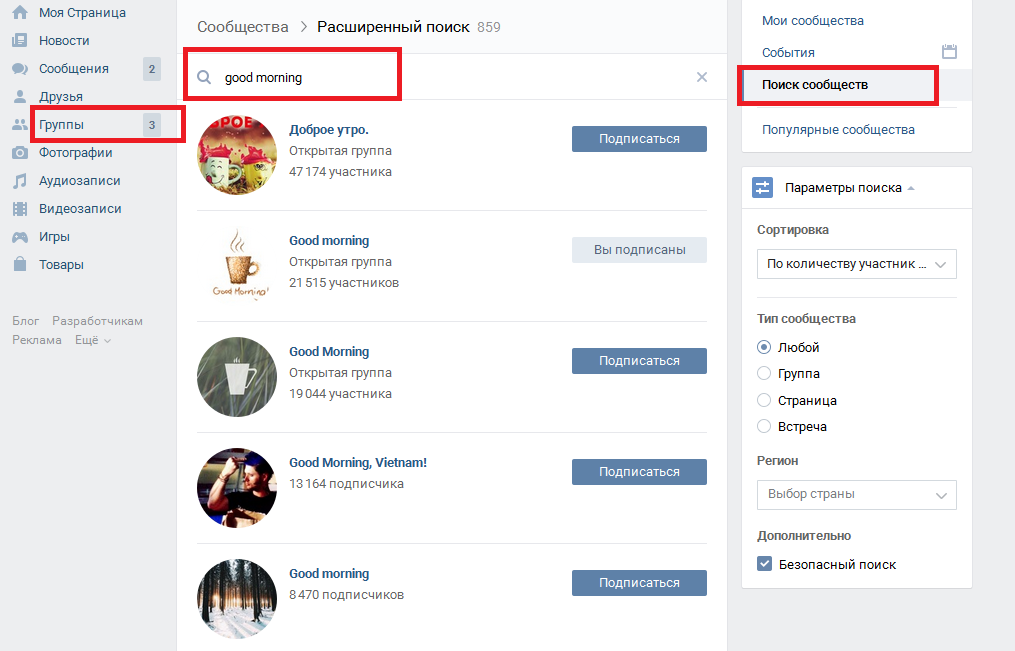
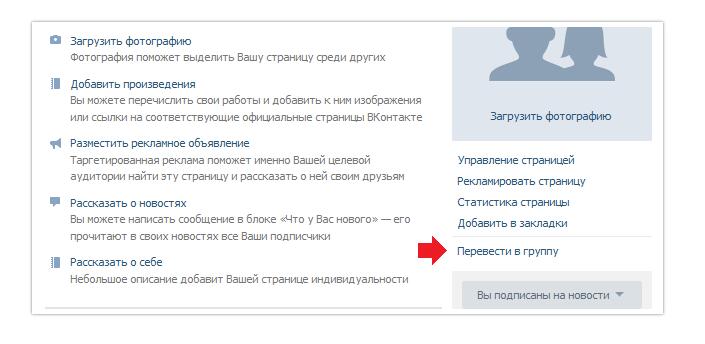

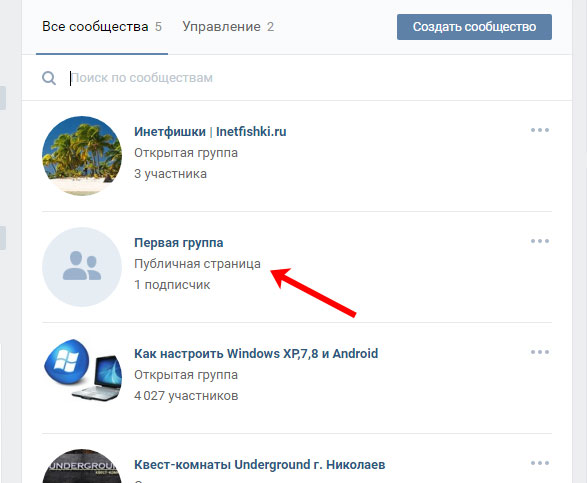 Если же у Вас именно паблик, тогда переведите его сначала в группу, а затем делайте ее частной или закрытой.
Если же у Вас именно паблик, тогда переведите его сначала в группу, а затем делайте ее частной или закрытой.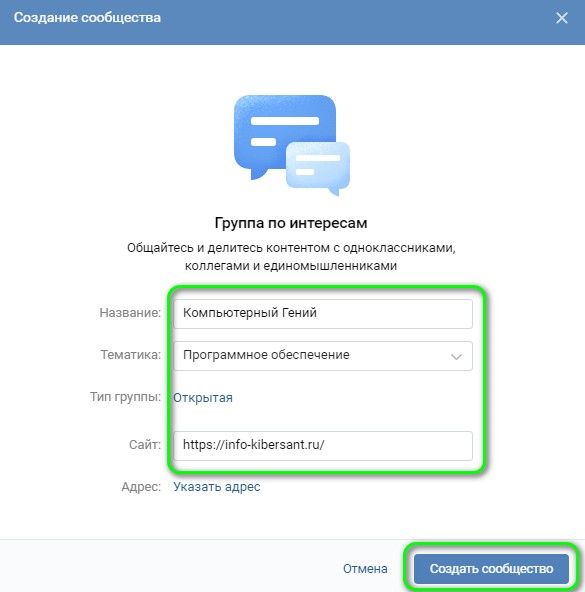

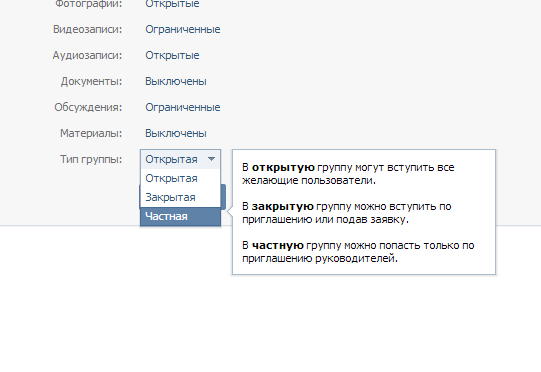

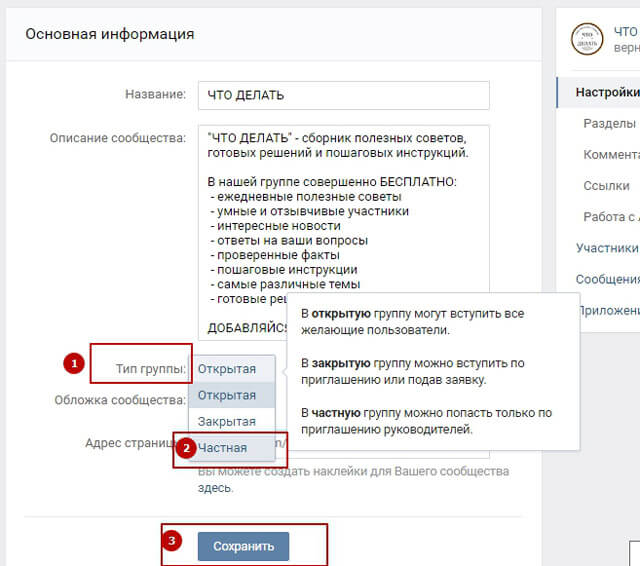
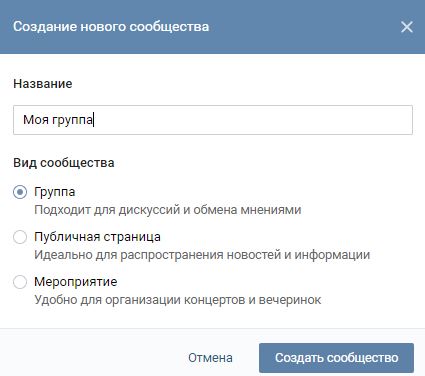

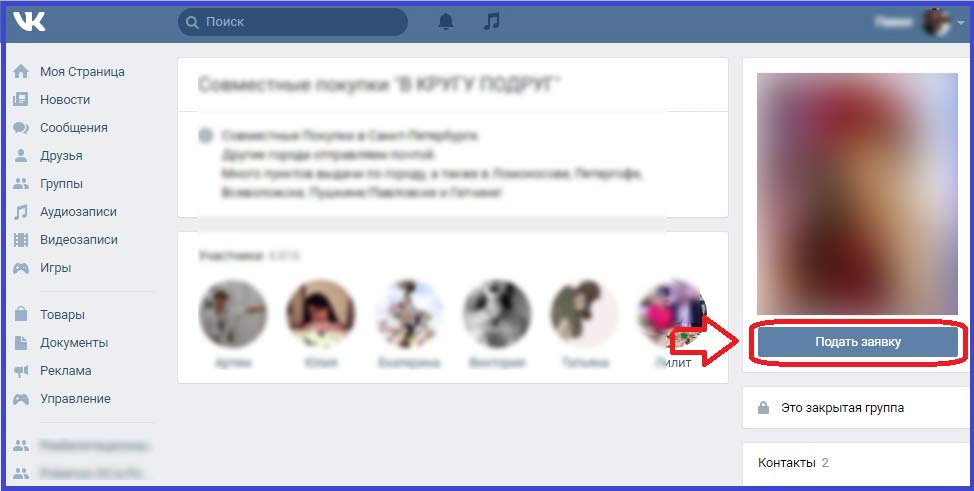



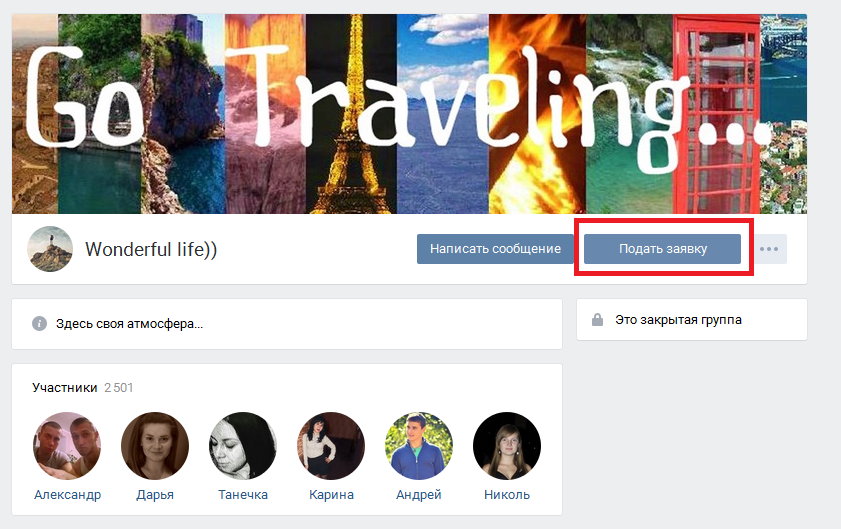

 Это и путает многих администраторов. Они пытаются найти страницу с заявками тогда, когда их нет, и, как следствие, сталкиваются с неудачей.
Это и путает многих администраторов. Они пытаются найти страницу с заявками тогда, когда их нет, и, как следствие, сталкиваются с неудачей.